Яндекс Метрика 2.0 Как открыть доступ
Следуйте инструкциям ниже, чтобы дать гостевой, полный или предоставить публичный доступ к статистике Вашего сайта другому пользователю в Яндекс Метрике.
- Перед тем, как отрыть доступы.
- Уровни доступа (гостевой, полный, публичный): что нельзя, а что можно
- Инструкция по открытию гостевого и полного доступов.
- Видео инструкция по открытию доступа.
- Удаление и изменения уровней доступа к Метрике.
- Инструкция по открытию публичного доступа.
- Как зайти в Яндекс Метрику через индивидуальный или гостевой доступ
Подготовка к открытию доступов
Чтобы открыть доступ к Яндекс Метрике Вам понадобится:
- Логин и пароль от почты на которую зарегистрирован счетчик Яндекс Метрики или для которой открыт доступ на редактирование.
- Логин (email адрес) Яндекс Почты пользователя для которого Вы открываете доступ.

- Определить уровень и при необходимости срок предоставление доступа.
Какие бывают уровни доступа в Яндекс Метрике 2.0
«Только просмотр» (гостевой доступ) — пользователь сможет только просматривать настройки и статистику по вашему счетчику.При этом пользователь не сможет сохранять сегменты при формировании отчета, сохранять отчет, добавлять его в избранное.
Предоставляется для проверки настроек Яндекс Метрики (цели, вебвизор) и для проведения анализа статистики сторонними специалистами (seo, маркетологи), как правило, его используют во время обсуждения деталей сотрудничества.
Гостевой доступ не позволяет вносить изменения в настройки счетчика:
- Добавлять и изменять цели в Метрике.
- Управлять доступами (открывать и закрывать).
- Вносить изменения в код счетчика.
- Загружать параметры посетителей для сегментации в Метрике и таргетинга в Директе.

- Изменять настройки в вебвизоре (но использовать вебвизор можно)
Перейти к пошаговой инструкции по открытию гостевого доступа.
«Полный доступ» — пользователь сможет полностью управлять счетчиком (за исключением его удаления).
Представитель получает полные права просмотра, редактирования и удаления всех счетчиков аккаунта (в том числе гостевых). Подходит для работы со всеми специалистами (seo, контекст, smm), с которыми Вы работаете на постоянной основе. При создании нового счетчика доступ к нему автоматически будет предоставлен всем добавленным представителям.
Чтобы удобно управлять и переключаться между несколькими аккаунтами Метрики воспользуйтесь меню «Учетная запись». Оно находится в правом верхнем углу. Нажмите на него левой кнопкой мыши и выберите интересующий Вас логин из выпадающего меню.
Перейти к видео инструкции по открытию полного доступа.
«Публичный доступ к статистике» — позволяет просматривать отчеты по сайту, кроме информации по поисковым фразам, данных Вебвизора, Директа и Целевого звонка.
Чаще всего используется во время продажи сайтов.
Перейти к пошаговой инструкции по открытию публичного доступа.
Видео инструкция по открытию доступов
Как открыть доступы (гостевой и полный) в Метрике 2.0
Перейдите в сервис Яндекс Метрика https://metrika.yandex.ru. При необходимости нажмите на желтую кнопку «Перейти».
Введите логин и пароль от Яндекс Почты с которой был зарегистрирован счетчик Яндекс Метрики.
На странице «Счётчики» (открыта по умолчанию), справа от названия сайта для которого Вы хотите предоставить доступ есть значок шестеренки. Нажмите не него левой кнопкой мыши. Вы перейдете в раздел «Настройка».
*Если на Вашем сайте установлено несколько счетчиков Яндекс Метрики – повторите действия описанные ниже для каждого из них.
В разделе «Настройка» выберите вкладку «Доступ» (крайняя справа).
На вкладке доступ, в разделе «Индивидуальный доступ» (внизу экрана) нажимаете на кнопку «Добавить пользователя». Появится всплывающее окно «Новый пользователь».
В окне «Новый пользователь» в поле логин введите адрес эл. почты пользователя для которого Вы предоставляете доступ. Почта должна быть зарегистрирована в сервисе Яндекс Почта. Если Вы открываете доступ для нашей команды укажите в качестве логина: [email protected]
Справа от окна «логин» находится меню управления уровнями доступа. Кликните по ней и выберите в выпадающем меню гостевой или полный доступ. Нажмите на кнопку «Добавить».
После успешного добавления доступа появится вот такое окно с информацией о том, кому, когда и какого уровня открыт доступ. Нажимаем на кнопку «Сохранить».
После того, как все изменения будут сохранены кнопка «Сохранить» станет серого цвета.
Нюансы: иногда может появляться сообщение об ошибке. В этом случае нажимаете на кнопку сохранить несколько раз пока кнопка не станет серого цвета.
Резюме: Доступ открыт. Сервис Яндекс Метрика отправит пользователю уведомление о предоставленном Вами доступе к статистике счётчика. Если Вы еще не открыли доступ к Яндекс Директ перейдите по этой ссылке и следуйте дальнейшим инструкциям.
Удаление и изменения уровней доступа к Метрике.
Вы можете изменить уровень доступа или закрыть его в любое время. Чтобы войти в меню управления доступами сделайте следующее:
- Войдите в аккаунт Яндекс Метрики https://metrika.yandex.ru.
- В меню «Счетчики» справа от интересующего Вас сайта нажмите на шестеренку.
- В меню «Настройка» выберите вкладку «Доступ» (крайняя справа).
На вкладке «Доступ», в разделе «Индивидуальный доступ» находится список всех логинов, которые имеют право просматривать данные Метрики. Справа от логина находится две иконки:
Справа от логина находится две иконки:
- Карандаш – редактирование уровня доступа.
- Крестик – удаление представителя.
Как открыть публичный доступ к статистике Вашего сайта
Чтобы предоставить доступ для просмотра вашей статистики любым пользователям, в блоке «Публичный доступ к статистике» установите переключатель в положение Вкл. Появится поле с URL, по которому будет доступна статистика данного счетчика.
Как зайти в Метрику через индивидуальный или гостевой доступ
Чтобы зайти в метрику по индивидуальному или гостевому доступу Вам необходимо перейти по ссылке: https://metrika.yandex.ru/ и ввести логин и пароль от Яндекс Почты для которой был открыт доступ.
Статья написана Павлом Горбецким
Похожие статьи
Как выдать доступ к Яндекс Метрике — 4 способа
27 сентября Статьи
Содержание:
Счетчик статистики сайта от Яндекс Метрики необходим любому сайту.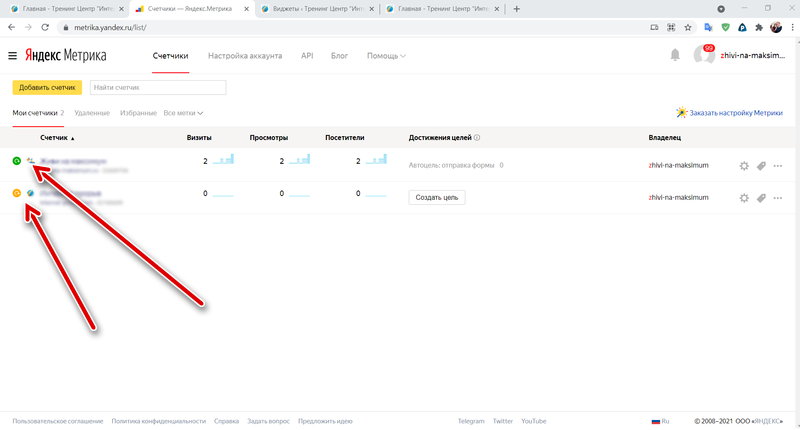 Это один из самых простых аналитических инструментов. Вы добавляете код отслеживания на все страницы и получаете подробную информацию по посещаемости и источникам трафика, посетителям, их социально-демографическим характеристикам и другую важную информацию в отчетах Метрики.
Это один из самых простых аналитических инструментов. Вы добавляете код отслеживания на все страницы и получаете подробную информацию по посещаемости и источникам трафика, посетителям, их социально-демографическим характеристикам и другую важную информацию в отчетах Метрики.
Очень часто возникает необходимость выдать доступ к счетчику Метрики для нескольких пользователей. Например, для вашего бизнес-партнера, коллег-маркетологов, фрилансеру. Если ваши рекламные кампании Яндекс Директ находятся на другом аккаунте, то ему тоже необходимо открыть доступ к аккаунту, где находится Яндекс Метрика. Только в этом случае будут передаваться данные в соответствующие директ отчеты.
Сейчас мы покажем, как это делается.
| Попробуйте сервис 100CTR.COM для быстрой генерации рекламных кампаний в Яндекс Директ и Google Ads. |
Вход в аккаунт Яндекс Метрики
Открываем сайт Яндекс Метрики. Вводим свой существующий логин и пароль от Яндекс почты, что они уже существуют. Если нет, то зарегистрируйтесь:
Если нет, то зарегистрируйтесь:
Регистрация Яндекс аккаунта
Если вы уже авторизованы в Яндексе, то сразу откроется панель управления счетчиками.
Сейчас мы не будем подробно останавливаться на добавлении и создания счетчика для нового сайта. Достаточно сказать, что с помощью кнопки «Добавить счетчик» можно получить код, который устанавливается на ваш сайт и Метрика начинает работать.
Три вида доступов к счётчикам
У Яндекс Метрики существует три различных доступа к счётчикам:
- Индивидуальный доступ на просмотр или редактирование
- Публичный доступ к статистике по ссылке
- Через создание представителя
Индивидуальный доступ к счётчику
Настройка счетчика
Или переходим в сам счетчик (нажимаем на него) и видим слева черное вертикальное меню, последняя кнопка с шестеренкой «настройки».
После перехода в настройки видим вкладки «Основное», «Код счетчика» и так далее. Нас интересует кнопка «Доступ». Переходим в нее и нажимаем кнопку «Добавить пользователя».
Добавить пользователя в Метрику
В открывшемся окне можно выбрать тип индивидуального доступа:
- Только просмотр — может открывать отчеты, сортировать информацию и т.д.
- Доступ на редактирование — может открывать доступ другим пользователям, создавать цели и сегменты.
Если вы хотите подключить Яндекс Директ к Яндекс Метрике (так как они находятся на разных аккаунтах), необходимо открывать доступ на редактирование.
Новый пользователь
Вводим логин пользователя — это логин Яндекс-аккаунта. То есть вы можете открыть счетчик только для зарегистрированного в Яндексе пользователя. По желанию пишем комментарий и жмем «Добавить».
В общем списке логинов, вы всегда сможете удалить доступ («крестик») и изменить статус с просмотра на редактирование.
Редактирование прав
После предоставления прав не забудьте нажать на желтую кнопку «Сохранить» в самом низу страницы настроек, чтобы зафиксировать изменения.
Публичный доступ по ссылке
В разделе «Доступ» настроек счетчика есть переключатель ОТКЛ/ВКЛ для открытия публичного доступа к статистике по ссылке. Включите такой доступ и вы получите ссылку, по который любой желающий может получить доступ к отчетам по вашему сайту.
Публичный доступ
Такой доступ мы не рекомендуем использовать вообще. Информация из отчетах по вашему сайту — настоящая находка для конкурентов. Даже информационные сайты, привлекающие рекламодателей не делятся полным доступом к отчетам Метрики, а предоставляют выборочные отчеты скриншотами/Excel-таблицами и другим инструментами.
Доступ к Метрике через создание представителя
Вы можете открыть доступ ко всем счетчикам в вашем аккаунте через создание представителя.
Ввод нового представителя производится через меню «Представители» в поле ввода «Новый представитель». При необходимости можно ввести комментарий представителя. Не забываем снова завершать ввод нажатием на кнопку «Сохранить».
При необходимости можно ввести комментарий представителя. Не забываем снова завершать ввод нажатием на кнопку «Сохранить».
Представители
Такой доступ обеспечивает доступ с полными правами ко всем счётчикам с аккаунта представителя. Он может удалять, создавать цели и сегменты, выдавать доступы и так далее.
Если вас зарегистрировали в качестве представителя, то в разделе metrika.yandex.ru под вашим логином появится прямоугольник для выбора представлений.
Выбор учетной записи в Метрике
Доступ к Яндекс Метрику по логину и паролю
К сожалению, у Яндекса отсутствует возможность открывать доступ к Яндекс Метрике по логину и паролю. Некоторые рекламные системы, к которым вы подключаетесь как веб-мастер (площадка для размещения рекламы) запрашивают полный доступ к статистике, нужно дать ссылку или ссылку с авторизацией по логину и паролю. Если вам нужно открыть статистику таким образом, создайте отдельный Яндекс аккаунт и откройте ему доступ к счетчику нужного сайта.
Метки поста: Аналитика
Как дать доступ к яндекс метрике
Как выдать доступ к Яндекс Метрике — 4 способа
Счетчик статистики сайта от Яндекс Метрики необходим любому сайту. Это один из самых простых аналитических инструментов. Вы добавляете код отслеживания на все страницы и получаете подробную информацию по посещаемости и источникам трафика, посетителям, их социально-демографическим характеристикам и другую важную информацию в отчетах Метрики.
Очень часто возникает необходимость выдать доступ к счетчику Метрики для нескольких пользователей. Например, для вашего бизнес-партнера, коллег-маркетологов, фрилансеру. Если ваши рекламные кампании Яндекс Директ находятся на другом аккаунте, то ему тоже необходимо открыть доступ к аккаунту, где находится Яндекс Метрика. Только в этом случае будут передаваться данные в соответствующие директ отчеты.
Сейчас мы покажем, как это делается.
Вход в аккаунт Яндекс Метрики
Открываем сайт Яндекс Метрики.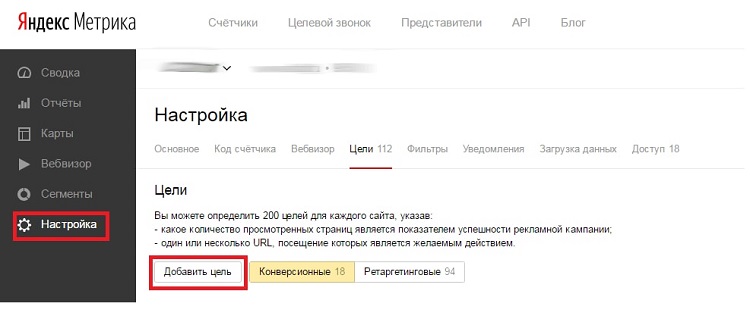 Вводим свой существующий логин и пароль от Яндекс почты, что они уже существуют. Если нет, то зарегистрируйтесь:
Вводим свой существующий логин и пароль от Яндекс почты, что они уже существуют. Если нет, то зарегистрируйтесь:
Регистрация Яндекс аккаунта
Если вы уже авторизованы в Яндексе, то сразу откроется панель управления счетчиками.
Сейчас мы не будем подробно останавливаться на добавлении и создания счетчика для нового сайта. Достаточно сказать, что с помощью кнопки «Добавить счетчик» можно получить код, который устанавливается на ваш сайт и Метрика начинает работать.
Три вида доступов к счётчикам
У Яндекс Метрики существует три различных доступа к счётчикам:
- Индивидуальный доступ на просмотр или редактирование
- Публичный доступ к статистике по ссылке
- Через создание представителя
Индивидуальный доступ к счётчику
Предоставить индивидуальный доступ для других аккаунтов можно через кнопку настроек. Оно находится в общем списке счетчиков, справа от колонки «владелец» — иконка шестеренки.
Или переходим в сам счетчик (нажимаем на него) и видим слева черное вертикальное меню, последняя кнопка с шестеренкой «настройки».
После перехода в настройки видим вкладки «Основное», «Код счетчика» и так далее. Нас интересует кнопка «Доступ». Переходим в нее и нажимаем кнопку «Добавить пользователя».
Добавить пользователя в Метрику
В открывшемся окне можно выбрать тип индивидуального доступа:
- Только просмотр — может открывать отчеты, сортировать информацию и т.д.
- Доступ на редактирование — может открывать доступ другим пользователям, создавать цели и сегменты.
Если вы хотите подключить Яндекс Директ к Яндекс Метрике (так как они находятся на разных аккаунтах), необходимо открывать доступ на редактирование.
Вводим логин пользователя — это логин Яндекс-аккаунта. То есть вы можете открыть счетчик только для зарегистрированного в Яндексе пользователя. По желанию пишем комментарий и жмем «Добавить».
В общем списке логинов, вы всегда сможете удалить доступ («крестик») и изменить статус с просмотра на редактирование.
После предоставления прав не забудьте нажать на желтую кнопку «Сохранить» в самом низу страницы настроек, чтобы зафиксировать изменения.
Публичный доступ по ссылке
В разделе «Доступ» настроек счетчика есть переключатель ОТКЛ/ВКЛ для открытия публичного доступа к статистике по ссылке. Включите такой доступ и вы получите ссылку, по который любой желающий может получить доступ к отчетам по вашему сайту.
Такой доступ мы не рекомендуем использовать вообще. Информация из отчетах по вашему сайту — настоящая находка для конкурентов. Даже информационные сайты, привлекающие рекламодателей не делятся полным доступом к отчетам Метрики, а предоставляют выборочные отчеты скриншотами/Excel-таблицами и другим инструментами.
Доступ к Метрике через создание представителя
Вы можете открыть доступ ко всем счетчикам в вашем аккаунте через создание представителя.
Ввод нового представителя производится через меню «Представители» в поле ввода «Новый представитель». При необходимости можно ввести комментарий представителя. Не забываем снова завершать ввод нажатием на кнопку «Сохранить».
Такой доступ обеспечивает доступ с полными правами ко всем счётчикам с аккаунта представителя. Он может удалять, создавать цели и сегменты, выдавать доступы и так далее.
Он может удалять, создавать цели и сегменты, выдавать доступы и так далее.
Если вас зарегистрировали в качестве представителя, то в разделе metrika.yandex.ru под вашим логином появится прямоугольник для выбора представлений.
Выбор учетной записи в Метрике
Доступ к Яндекс Метрику по логину и паролю
К сожалению, у Яндекса отсутствует возможность открывать доступ к Яндекс Метрике по логину и паролю. Некоторые рекламные системы, к которым вы подключаетесь как веб-мастер (площадка для размещения рекламы) запрашивают полный доступ к статистике, нужно дать ссылку или ссылку с авторизацией по логину и паролю. Если вам нужно открыть статистику таким образом, создайте отдельный Яндекс аккаунт и откройте ему доступ к счетчику нужного сайта.
Если вы нашли ошибку, пожалуйста, выделите фрагмент текста и нажмите Ctrl+Enter.
Как дать доступ к Яндекс Метрике
Яндекс Метрика — специализированный бесплатный сервис от Яндекса, который позволяет оценить любой сайт с точки зрения его посещаемости и анализа поведения пользователей. Это довольно удобный и технически продвинутый инструмент, который включён в тройку европейских лидеров систем веб-аналитики.
Это довольно удобный и технически продвинутый инструмент, который включён в тройку европейских лидеров систем веб-аналитики.
Digital агентства часто просят у клиентов доступ к статистике Яндекс Метрики для оценки качества сайта, его популярности, возможных санкций и прочих подводных камней, чтобы составить адекватное коммерческое предложение.
Просматривать отчёты Яндекс Метрики удобно на условиях предоставления гостевого доступа, но, к сожалению, не все знают, как эту опцию включить. Давайте вкратце рассмотрим, что нужно для этого сделать.
Какие бывают уровни доступа
В Яндекс Метрике есть три вида подключения пользователей к статистике:
- Публичный — уровень, который даёт возможность смотреть отчёты по сайту, за исключением информации по поисковым фразам, данным директа, вебвизора и целевого звонка.
- Полный — уровень, который позволяет пользователю полностью управлять счётчиком (но не удалять его).
- Гостевой — уровень, предоставляющий возможность просматривать настройки и статистику по вашему счетчику (без копирования и сохранения информации).

Как открыть гостевой доступ к Яндекс Метрике
Для того, чтобы дать гостевой доступ к аккаунту нужно на главной странице Яндекса кликнуть по ссылке «Метрика» внизу экрана, зайдя в систему аналитики под своим логином. После чего необходимо выбрать тот сайт, к которому планируется открыть доступ.
В появившемся с левой стороны экрана меню нужно выбрать раздел «Настройка» и в появившейся панели — меню «Доступ».
Видим всех пользователей с доступом к нашей статистике
Далее, в новом окне под надписью «Индивидуальный доступ» необходимо кликнуть на кнопку «Добавить пользователя» и указать логин Яндекса того, кто будет иметь право на просмотр информации.
Если нужен полный доступ, то следует выбрать «Права — Редактирование»
Тут же, в выпадающем меню «Права» можно установить галочку для опции только просмотра или возможности редактирования приглашённых пользователей.
После нажатия на кнопку «Добавить» все изменения будут сохранены.
Удаление и изменение уровней доступа
Внести изменения в права доступа для просмотра и редактирования информации Яндекс Метрики можно в один клик.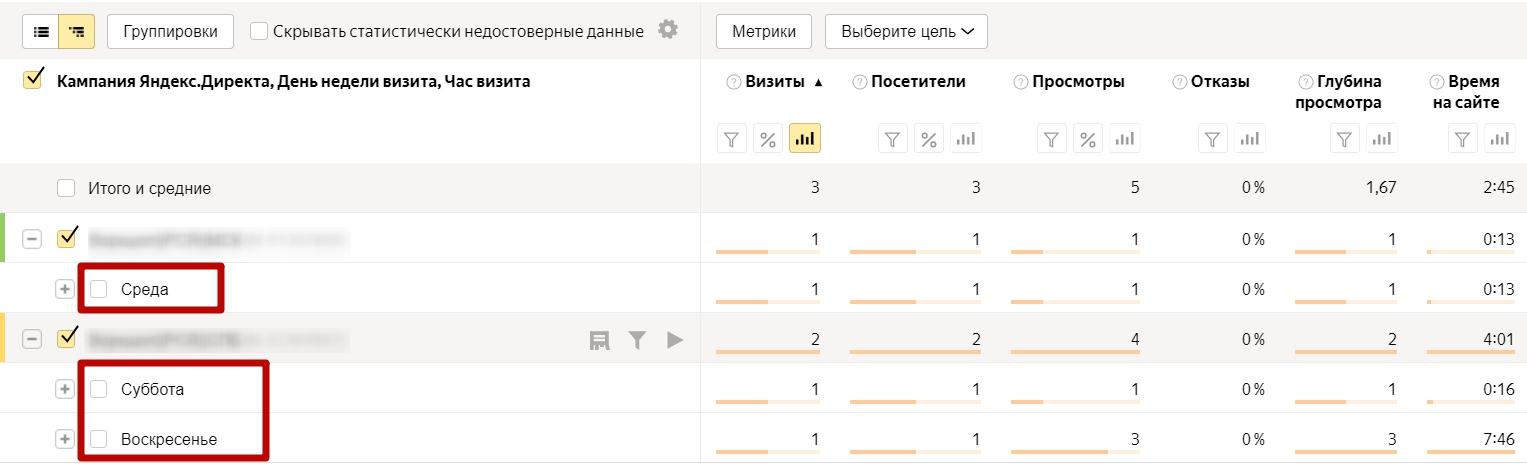 Для этого есть две кнопки, размещаемые с правой стороны напротив аккаунтов добавленных пользователей.
Для этого есть две кнопки, размещаемые с правой стороны напротив аккаунтов добавленных пользователей.
Не забывайте удалять доступы для тех, кому они больше не нужны
Кнопка «Редактировать» позволяет изменять уровни доступа, а классическая иконка в виде крестика удаляет из меню управления пользователя вообще.
Понравился пост? Сделай репост и подпишись!
Рекомендую к прочтению
ТОП-13 SEO-курсов в Минске: кто научит продвигать сайты?
Как дать гостевой доступ к Яндекс Метрике
Как дать гостевой доступ к Яндекс Вебмастеру
ASO — основы продвижения мобильных приложений в ТОП App Store и Google Play
Что такое конверсия сайта и как ее посчитать: формулы, средние значения и типы конверсий в интернете
Как предоставить другому пользователю доступ к Яндекс.Метрике
Предоставление доступа к Яндек.Метрике сторонним пользователям может понадобиться, например, для проведения ими аудита посещаемости ресурса с целью внесения корректировок в его дальнейшее продвижение.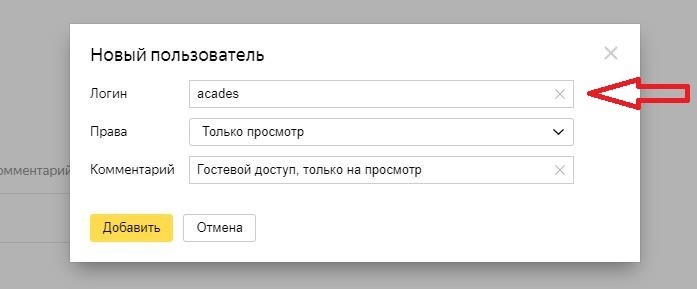
Предоставление таких данных, как логин и пароль, никак нельзя назвать удачным действием, поскольку это означает открытие доступа ко всем другим сервисам Яндекса. Куда правильнее просто открыть гостевой доступ, благо, что сделать это можно буквально в несколько кликов мышкой.
Для того чтобы предоставить индивидуальный доступ к Яндекс.Метрике, зайдите в систему и далее в настройки счётчика, к которому необходимо предоставить доступ (для этого нужно нажать на изображение шестерёнки справа, напротив названия счётчика). Затем в боковом меню выберите пункт «Настройка». На открывшейся странице, в верхней её части выберите закладку «Доступ» и нажмите на кнопку «Добавить пользователя».
В появившемся окне необходимо указать Яндекс-аккаунт пользователя (без @yandex.ru), которому вы предоставляете доступ, и задать права. При этом можно открыть доступ к редактированию или ограничить его возможности исключительно просмотром. Укажите, если считаете нужным, комментарий и нажмите на кнопку «Добавить».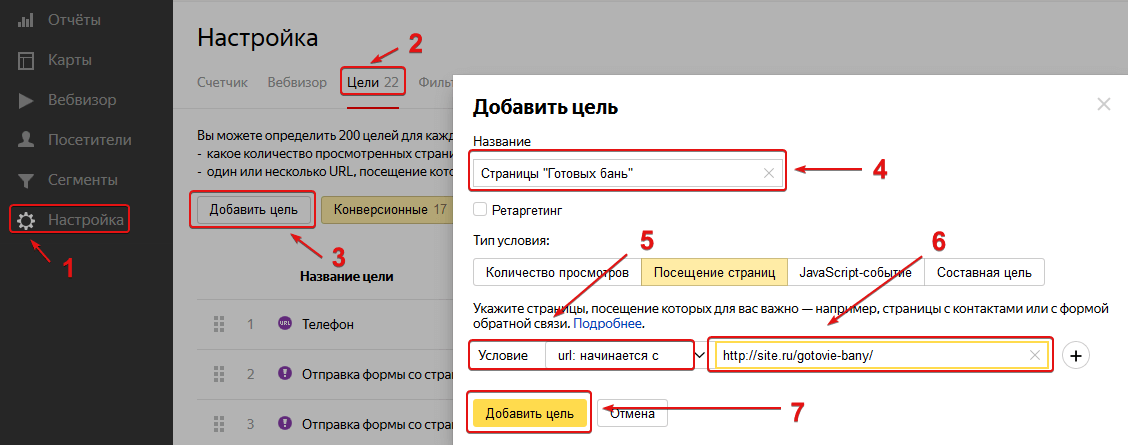
Список добавленных пользователей будет появляться под кнопкой «Добавить пользователя». При необходимости любого из них можно удалить или внести изменения к выданным ему правам, воспользовавшись соответствующими кнопками справа от логина.
Существует также возможность предоставления публичного доступа к статистике счётчика. Для этого на странице доступа необходимо воспользоваться переключателем «Публичный доступ к статистике». После его включения появится ссылка, по которой все желающие смогут увидеть данные по этому счётчику.
После завершения данных действий не забудьте нажать на кнопку «Сохранить» в нижней части экрана.
Доступ к Яндекс Метрике: пошаговая настройка
Краткое содержание статьи:
Для оценки посещаемости интернет-ресурса каждый владелец делает доступ к Яндекс Метрике. Сервис позволяет анализировать поведение пользователей, видеть источники трафика и оценивать ключевые фразы, которые позволяют привлекать потенциальных клиентов на сайт.![]()
В Европе это второй инструмент по значимости для создания полной картины заинтересованности пользователей в определенном портале.
Опытные СЕО-специалисты сразу запрашивают у владельца сайта доступ к Яндекс Метрики. Без него сложно будет проанализировать работу интернет-ресурса и начать его продвигать в правильном направлении.
Зачем давать доступ к статистике Яндекс Метрики?
Существует такое понятие, как «гостевой доступ». Он позволяет следить за тенденцией работы, но при этом нельзя повлиять на работу счётчика.
Вот основные причины, зачем открывать доступ к Яндекс Метрике:
- для анализа поведения пользователей после запуска масштабного рекламного проекта в сети;
- для поддержания стабильной работы сайта, контроль поведенческих факторов;
- для поиска и поддержки каналов, которые привлекают клиентов на страницы ресурса;
- для отслеживания источников трафика.
Владелец аккаунта в Яндекс Метрике может предоставить гостевой, полный или публичный доступы. Всё зависит от преследуемых целей и доверия к новому сотруднику.
Всё зависит от преследуемых целей и доверия к новому сотруднику.
Что такое гостевой доступ к Яндекс Метрике?
Необходим для предоставления статистики сайта постороннему лицу. Важно, чтобы человек имел учётную запись в Яндексе, иначе доступ невозможно будет предоставить.
Сео-специалист или другой сотрудник компании сможет без труда просматривать статистику, настраивая нужные параметры счётчика. Это отличный вариант, когда требуется только аналитические данные. Гостевой доступ можно в любой момент удалить.
Ещё есть возможность включить режим «Редактирование». В этом случае сотрудник сможет отслеживать ключевые показатели, данные по рекламе, но у него не будет шанса что-то «сломать» или удалить счётчик.
Как дать гостевой доступ к Яндекс Метрике?
Алгоритм предоставления доступа простой:
Заходим в Яндекс Метрику и переходим на страницу «Мои Счётчики» и выбираем в строчке рисунок с шестернёй.
Выбираем в новом окне раздел «Доступ». Там можно настроить публичный или индивидуальный доступ. Выбираем пункт «Добавить пользователя», в сплывшем окошке вводим логин человека и ставим нужную метку: «Только просмотр» или «Редактирование».
Выбираем пункт «Добавить пользователя», в сплывшем окошке вводим логин человека и ставим нужную метку: «Только просмотр» или «Редактирование».
Подтверждаем действие. Всё гостевой доступ активирован, теперь новый сотрудник может проанализировать поведение пользователей и реакцию их на рекламу. Как только работа будет сделана, можно удалить гостевой доступ. Очень удобно, а главное, безопасно.
Что такое публичный доступ в Яндекс Метрике?
Эта настройка необходима для людей, которые желают воспользоваться рекламой своего продукта на вашем сайте. В этом случае человек желает оценить посещаемость, выбранного ресурса.
Настройки доступны в разделе «Доступ». Нужно только поставить галочку в пункте «Публичный доступ к статистике». В окне всплывёт ссылка, с которой нужно поделиться на своём ресурсе.
В таком режиме пользователи смогут увидеть следующую информацию из Метрики: количество посещений и источники трафика. Остальные функции ресурса будут недоступные. Многие специалисты считают, что в таком доступе нет необходимости.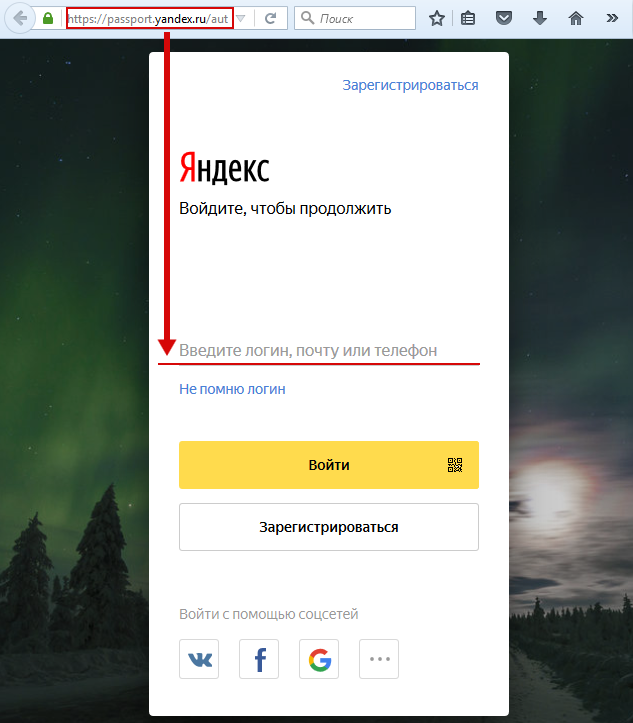 Это только делает ваш сайт более открытым для конкурентов.
Это только делает ваш сайт более открытым для конкурентов.
Полный доступ в Яндекс Метрике
Такие права чаще всего предоставляются партнёру по бизнесу или если у владельца сайта есть несколько аккаунтов, с которых регулярно приходится работать. В этом случае удобнее доставить полноценные права на все манипуляции с Метрикой, чем каждый раз вводить новые пароли и логины.
Внимание! Полный доступ позволяет редактировать все данные в системе и даже удалять счётчики.
Настроить данные можно в разделе «Представители». Система предложить ввести логин человека, которому разрешён доступ и ещё можно написать комментарий.
Зачем уметь настраивать гостевые доступы в Яндекс Метрике?
Многие владельцы сайта, не задумываясь, предлагают новым сотрудникам или сео-специалистам реальные логины и пароли от личных счетчиков. Зачем подвергать свой ресурс опасности? Не нужно быть наивным пользователем сети!
Вот основные опасности при предоставлении логина и пароля от Яндекс Метрики постороннему лицу:
- человек сможет влиять на показатели счётчиков, редактируя и удаляя их;
- появится доступ к личным письмам из почты Яндекса;
- сможет удалять и копировать все ваши данные, которые хранятся на Яндекс Диске;
- человек получит доступ к Яндекс Деньгам, сможет их вывести на свои электронные кошельки.

Чтобы избежать этих неприятностей, нужно быть внимательным и проявлять минимум доверия к посторонним лицам. Уровень доступа можно всегда изменить или ограничить. Не ленитесь изучать возможности систем, в которых вы регулярно работаете.
Никогда не давайте прямые логины и пароли от своих почт и счётчиков в Яндекс Метрики. «Гостевой доступ» придуман специально, чтобы обезопасить вас и ваш ресурс от мошенников. Тем более, что от вас требуется минимальное количество действия для его настройки.
Хотите доверить продвижение сайта честным подрядчикам? Тогда обратите внимание на компанию Grand-SEO.
Рассказать друзьям:
Как предоставить доступ к Яндекс Метрике
У меня уже образовался цикл статей про выдачу доступов – в прошлый раз я рассказывал про допуск специалиста к Директу, а еще раньше был аналогичный материал про Гугл.
Теперь о том, как предоставить доступ к Яндекс Метрике.
В чем фишка – директологу мало любоваться на ваши рекламные кампании, ему бы в аналитику поглубже копнуть. Яндекс Метрика дает возможность изучить поведение пользователя, пришедшего как из рекламы, так и из органической выдачи.
Яндекс Метрика дает возможность изучить поведение пользователя, пришедшего как из рекламы, так и из органической выдачи.
Ваш профит будет такой: берете грамотного спеца, открываете ворота пошире, а он не только про плохой Директ расскажет, но еще и по сайту пройдется – и это будет не просто «бла-бла-бла» про маркетинг, но подкрепленные цифрами факты. А цифры возьмутся из Метрики.
Так что поехали!
Уровни доступа
Доступы в Метрику в Яндексе бывают 3 типов:
- Гостевой (индивидуальный) доступ.
Можно выдавать на просмотр или редактирование.
- Публичный доступ.
Создается ссылка, которой можно поделиться с кем угодно. Второй вариант — информер Метрики на сайте (счетчик посещаемости внизу на многих старых сайтах) – при клике по нему посетитель видит информацию о посещаемости.
- Представительский доступ.
Полноправное управление счетчиком другими специалистами.
Как предоставить гостевой доступ к Метрике
Гостевой доступ к Яндекс Метрике выдается так: переходим по адресу metrika.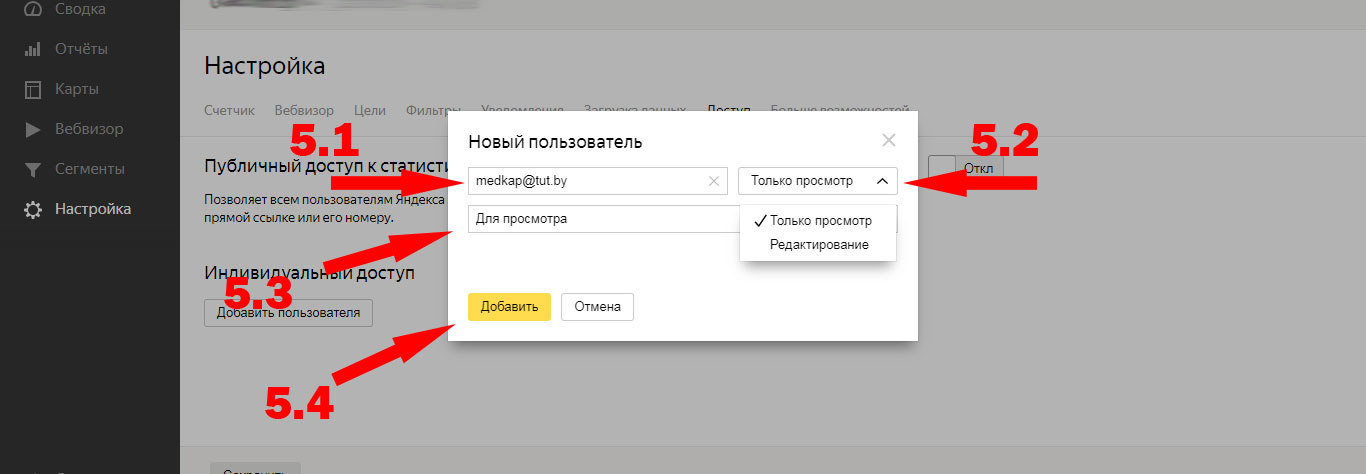 yandex.ru и в меню выбора счетчиков жмем на пиктограмму шестерни:
yandex.ru и в меню выбора счетчиков жмем на пиктограмму шестерни:
Перекинет в интерфейс, дальше по шагам:
Настройка (1) → Доступ (2) → Добавить пользователя (3) → заполняем логин, выдаем права (4).
У человека должна быть почта Яндекса, иначе система поругается и не пустит. Можно вводить без домена @yandex.ru.
Про права. «Просмотр» – подрядчик увидит только настройки счетчика и статистику. Вносить изменения, создавать цели и сегменты, давать доступ другим пользователям он не сможет.
Такой вариант идеален для аудитов: человек имеет все необходимые данные, но ни на что повлиять не может. А потом вы можете закрыть доступ.
Режим «Редактирование» подойдет для постоянной работы: seo-оптимизатор или рекламщик постоянно ведет ваш сайт, отслеживает ключевые показатели, но при этом не может напакостить, удалив счетчик.
95% предпринимателей эти режимы подойдут, но для полной картины расскажу про другие.
Публичный доступ к Метрике
В том же меню выше сдвигаем переключатель в положение «Вкл».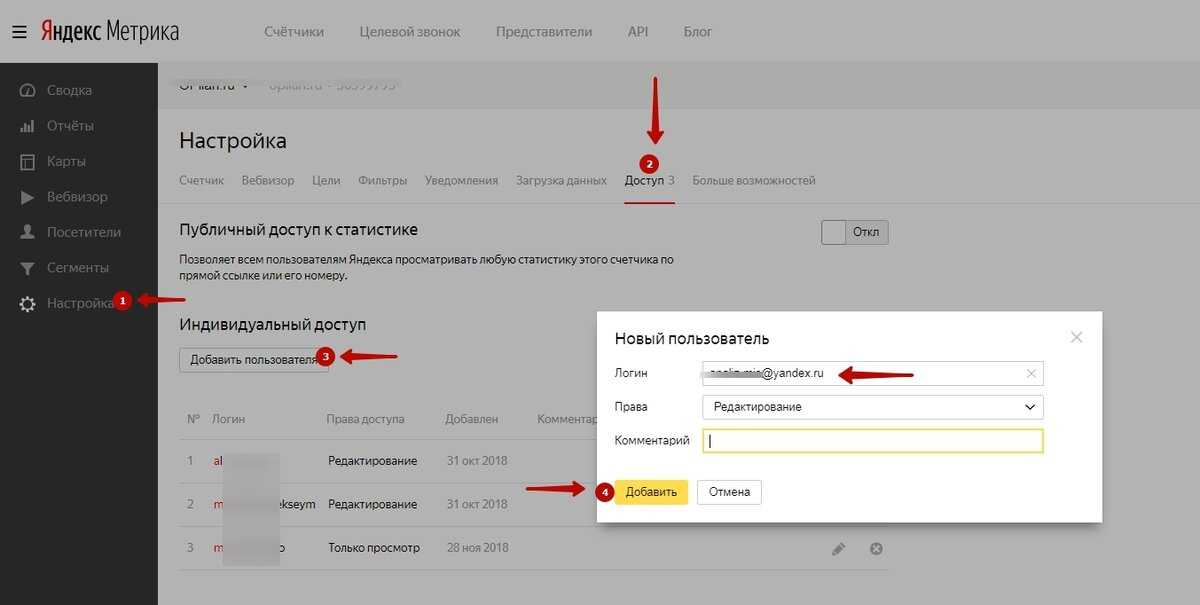
Появится ссылка, которой можно поделиться. При этом человек увидит только информацию по количеству посещений, страницам и источникам трафика.
Отчеты по Директу, ключам, целевым звонкам, Вебвизору и данным электронной коммерции будут недоступны.
Для примера вот вам ссылка на демо-счетчик Яндекс Метрики.
Смысла в таком доступе я не вижу: если нужно для работы – делайте гостевой, а с этой штукой баловаться опасно – подрядчик сбагрит ссылку конкуренту, вам оно надо?
Представительский доступ
Можно назначить представителя – это удобно, когда приходится работать с разных аккаунтов или нужно дать равнозначные права своему партнеру.
Отсюда вывод: представитель может проводить любые действия в сервисе, вплоть до редактирования и удаления всех счетчиков.
Идем во вкладку «Представители» и вписываем логин:
А у представителя в его кабинете отобразится меню выбора «Учетная запись», в котором можно перейти в представительский аккаунт:
Доступ по логину и паролю в Метрику
Самый простой способ – это дать специалисту логин-пароль от учетной записи Яндекса.
Так делают 99% людей. И это делать нельзя никогда.
Мало того, что человек имеет доступ к рекламе и аналитике, он теперь владеет вашей почтой, может удалить данные с Яндекс.Диска и вывести средства из Яндекс.Денег.
Доступ к счетчику Метрики в Яндекс.Коннекте
Яндекс.Коннект – это платформа для взаимодействия сотрудников компании, включает в себя почту, диск, мессенджер Ямб, сервис для постановки задач, Яндекс.Формы.
К ней тоже можно привязать счетчик и давать доступы новым сотрудникам или отзывать права уволившихся.
Как только счетчик привязывается к организации, меняется порядок управления:
- Индивидуальный доступ управляется только в Коннекте.
- Представители, получившие доступ к счетчику до его привязки к организации, видят и управляют только теми счетчиками, которые не привязаны к Коннекту.
- Все гостевые аккаунты будут добавлены в организацию в Коннект.
Изменение и удаление доступа
В том же меню доступов можно удалить или редактировать права допущенных учеток.
Жмем на пиктограмму карандаша, появляется уже знакомое окно, меняем как нужно:
При нажатии на крестик удаляем учетку из списка. Не забывайте это делать после окончания работы со специалистом – бизнес целее будет.
Мои услуги:
Инструкция по делегированию прав с редактированием в Яндекс Метрике
1. ОПРЕДЕЛЕНИЕ ТЕРМИНОВ
1.1. В настоящей Политике конфиденциальности используются следующие термины:
1.1.1. «Администрация сайта» – уполномоченные сотрудники на управления сайтом, действующие от имени ООО «Третий Путь», которые организуют и (или) осуществляет обработку персональных данных, а также определяет цели обработки персональных данных, состав персональных данных, подлежащих обработке, действия (операции), совершаемые с персональными данными.
1.1.2. «Персональные данные» — любая информация, относящаяся прямо или косвенно к определяемому физическому лицу (субъекту персональных данных).
1.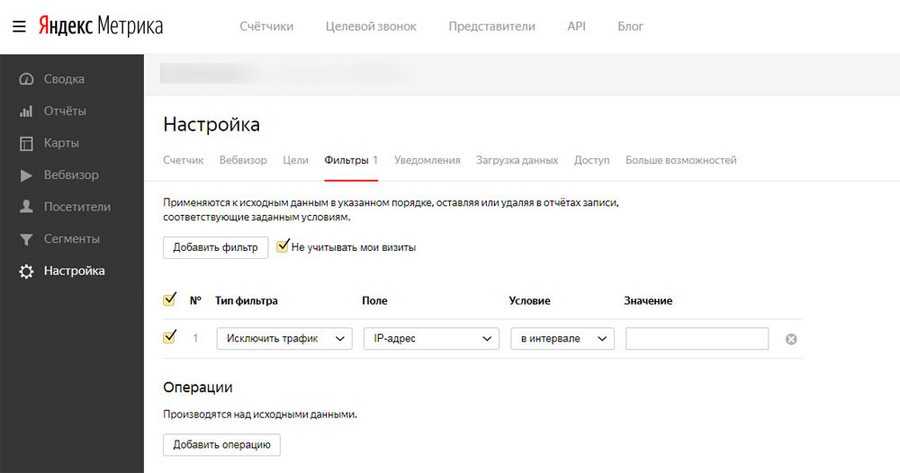 1.3. «Обработка персональных данных» — любое действие (операция) или совокупность действий (операций),
совершаемых с использованием средств автоматизации или без использования таких средств с персональными
данными, включая сбор, запись, систематизацию, накопление, хранение, уточнение (обновление, изменение),
извлечение, использование, передачу (распространение, предоставление, доступ), обезличивание, блокирование,
удаление, уничтожение персональных данных.
1.3. «Обработка персональных данных» — любое действие (операция) или совокупность действий (операций),
совершаемых с использованием средств автоматизации или без использования таких средств с персональными
данными, включая сбор, запись, систематизацию, накопление, хранение, уточнение (обновление, изменение),
извлечение, использование, передачу (распространение, предоставление, доступ), обезличивание, блокирование,
удаление, уничтожение персональных данных.
1.1.4. «Конфиденциальность персональных данных» — обязательное для соблюдения Организацией или иным получившим доступ к персональным данным лицом требование не допускать их распространения без согласия субъекта персональных данных или наличия иного законного основания.
1.1.5. «Пользователь сайта (далее Пользователь)» – лицо, имеющее доступ к Сайту, посредством сети Интернет и использующее Сайт Организации.
1.1.6. «IP-адрес» — уникальный сетевой адрес узла в компьютерной сети, построенной по протоколу IP.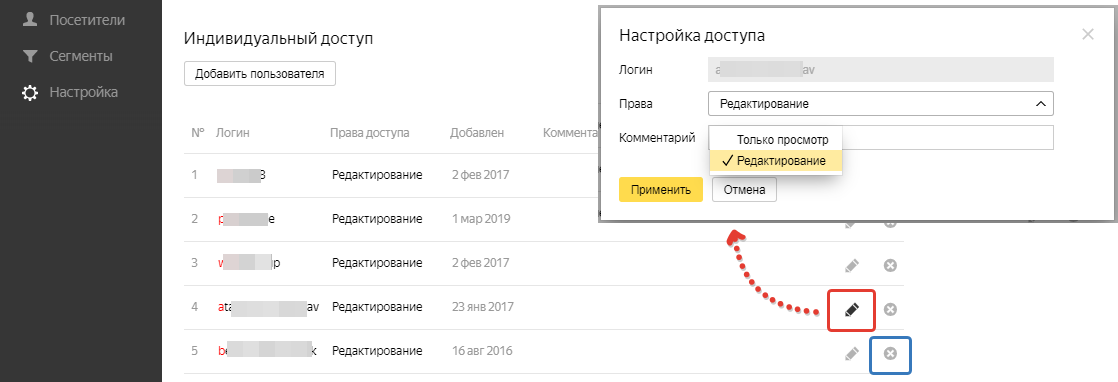
1.1.7. «Cookies» — небольшой фрагмент данных, отправленный веб-сервером и хранимый на компьютере пользователя, который веб-клиент или веб-браузер каждый раз пересылает веб-серверу в HTTP-запросе при попытке открыть страницу соответствующего сайта.
2. ОБЩИЕ ПОЛОЖЕНИЯ
2.1. Порядок ввода в действие и изменения Политики конфиденциальности:
2.1.1. Настоящая Политика конфиденциальности (далее – Политика конфиденциальности) вступает в силу с момента его утверждения приказом Руководителей Организации и действует бессрочно, до замены его новой Политикой конфиденциальности.
2.1.2. Изменения в Политику конфиденциальности вносятся на основании Приказов Руководителей Организации.
2.1.3. Политика конфиденциальности персональных данных действует в отношении информации, которую ООО «Третий
Путь» (далее – Организация) являясь владельцем сайтов, находящихся по адресам: 3put.ru, а также их поддоменах
(далее – Сайт и/или Сайты), может получить от Пользователя Сайта при заполнении Пользователем любой формы на
Сайте Организации. Администрация сайта не контролирует и не несет ответственность за сайты третьих лиц, на
которые Пользователь может перейти по ссылкам, доступным на Сайтах.
Администрация сайта не контролирует и не несет ответственность за сайты третьих лиц, на
которые Пользователь может перейти по ссылкам, доступным на Сайтах.
2.1.4. Администрация сайта не проверяет достоверность персональных данных, предоставляемых Пользователем.
2.2. Порядок получения согласия на обработку персональных данных и их обработки:
2.2.1. Заполнение любой формы Пользователем на Сайте означает дачу Организации согласия на обработку его персональных данных и с настоящей Политикой конфиденциальности и условиями обработки персональных данных Пользователя, так как заполнение формы на Сайте Пользователем означает конклюдентное действие Пользователя, выражающее его волю и согласие на обработку его персональных данных.
2.2.2. В случае несогласия с условиями Политики конфиденциальности и отзывом согласия на обработку
персональных данных Пользователь должен направить на адрес эл. почты и/или на почтовый адрес Организации
заявление об отзыве согласия на обработку персональных данных.
2.2.3. Согласие Пользователя на использование его персональных данных может храниться в Организации в бумажном и/или электронном виде.
2.2.4. Согласие Пользователя на обработку персональных данных действует в течение 5 лет с даты поступления персональных данных в Организацию. По истечении указанного срока действие согласия считается продленным на каждые следующие пять лет при отсутствии сведений о его отзыве.
2.2.5. Обработка персональных данных Пользователя без их согласия осуществляется в следующих случаях:
- Персональные данные являются общедоступными.
- По требованию полномочных государственных органов в случаях, предусмотренных федеральным законом.
- Обработка персональных данных осуществляется для статистических целей при условии обязательного обезличивания персональных данных.
- В иных случаях, предусмотренных законом.
2.2.6. Кроме персональных данных при посещении Сайта собираются данные, не являющиеся персональными, так как
их сбор происходит автоматически веб-сервером, на котором расположен сайт, средствами CMS (системы управления
сайтом), скриптами сторонних организаций, установленными на сайте. К данным, собираемым автоматически,
относятся: IP адрес и страна его регистрации, имя домена, с которого Пользователь осуществил перехода на сайты
организации, переходы посетителей с одной страницы сайта на другую, информация, которую браузер Посетителя
предоставляет добровольно при посещении сайта, cookies (куки), фиксируются посещения, иные данные, собираемые
счетчиками аналитики сторонних организаций, установленными на сайте. Эти данные носят неперсонифицированный
характер и направлены на улучшение обслуживания Пользователя, улучшения удобства использования сайта, анализа
посещаемости. Эти данные собираются автоматически, отправку этих данных Пользователь может запретить, отключив
cookies (куки) в браузере, в котором открывается сайт.
К данным, собираемым автоматически,
относятся: IP адрес и страна его регистрации, имя домена, с которого Пользователь осуществил перехода на сайты
организации, переходы посетителей с одной страницы сайта на другую, информация, которую браузер Посетителя
предоставляет добровольно при посещении сайта, cookies (куки), фиксируются посещения, иные данные, собираемые
счетчиками аналитики сторонних организаций, установленными на сайте. Эти данные носят неперсонифицированный
характер и направлены на улучшение обслуживания Пользователя, улучшения удобства использования сайта, анализа
посещаемости. Эти данные собираются автоматически, отправку этих данных Пользователь может запретить, отключив
cookies (куки) в браузере, в котором открывается сайт.
2.2.7. Порядок обработки персональных данных:
К обработке персональных данных Пользователей могут иметь доступ только сотрудники Организации, допущенные к
работе с персональными данными Пользователей и подписавшие соглашение о неразглашении персональных данных
Пользователей. Перечень сотрудников Организации, имеющих доступ к персональным данным Пользователей, определяется приказом
Руководителей Организации.
Обработка персональных данных Пользователей может осуществляться исключительно в целях установленных настоящей
политикой и при условии соблюдения законов и иных нормативных правовых актов Российской Федерации.
Перечень сотрудников Организации, имеющих доступ к персональным данным Пользователей, определяется приказом
Руководителей Организации.
Обработка персональных данных Пользователей может осуществляться исключительно в целях установленных настоящей
политикой и при условии соблюдения законов и иных нормативных правовых актов Российской Федерации.
3. ПРЕДМЕТ ПОЛИТИКИ КОНФИДЕНЦИАЛЬНОСТИ
3.1. Настоящая Политика конфиденциальности устанавливает обязательства Администрации сайта по неразглашению и обеспечению режима защиты конфиденциальности персональных данных, которые Пользователь предоставляет при заполнении любой формы на Сайте.
3.2. Персональные данные, разрешённые к обработке в рамках настоящей Политики конфиденциальности, предоставляются Пользователем путём заполнения регистрационной формы на Сайте и включают в себя следующую информацию:
3.2.1. фамилию, имя, отчество Пользователя.
3.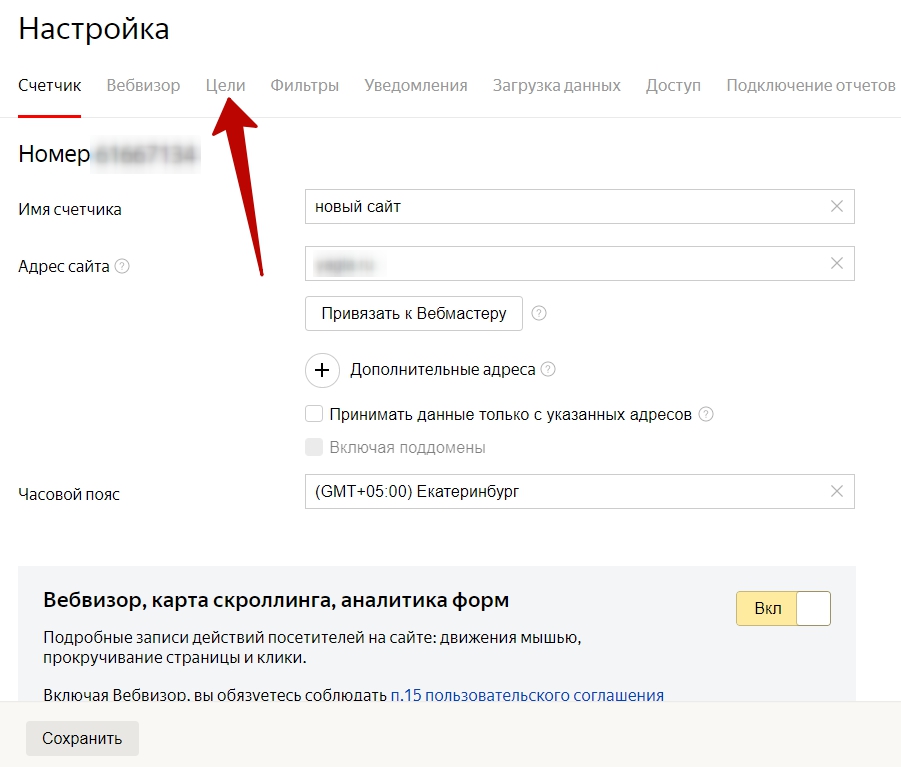 2.2. контактный телефон Пользователя.
2.2. контактный телефон Пользователя.
3.2.3. адрес электронной почты (e-mail).
3.3. Любая иная персональная информация неоговоренная выше подлежит надежному хранению и нераспространению, за исключением случаев, предусмотренных п. 2.5. настоящей Политики конфиденциальности.
4. ЦЕЛИ СБОРА ПЕРСОНАЛЬНОЙ ИНФОРМАЦИИ ПОЛЬЗОВАТЕЛЯ
4.1. Персональные данные Пользователя Администрация сайта может использовать в целях:
4.1.1. Установления с Пользователем обратной связи, включая направление уведомлений, запросов, касающихся использования Сайта, оказания услуг, обработка запросов и заявок от Пользователя.
4.1.2. Осуществления рекламной деятельности с согласия Пользователя.
4.1.3. Регистрации Пользователя на Сайтах Организации для получения индивидуальных сервисов и услуг.
4.1.4. Совершения иных сделок, не запрещенных законодательством, а также комплекс действий с персональными
данными, необходимых для исполнения данных сделок.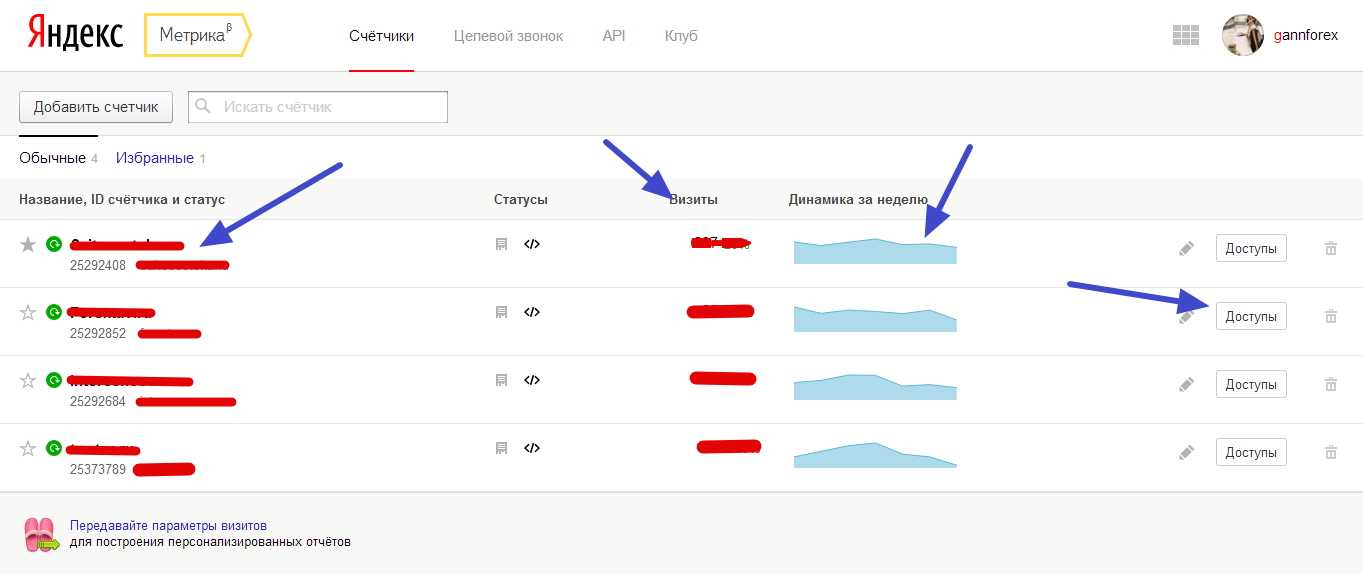
5. СПОСОБЫ И СРОКИ ОБРАБОТКИ ПЕРСОНАЛЬНОЙ ИНФОРМАЦИИ
5.1. Обработка персональных данных Пользователя осуществляется без ограничения срока, любым законным способом, в том числе в информационных системах персональных данных с использованием средств автоматизации или без использования таких средств.
5.2. При утрате или разглашении персональных данных Администрация сайта информирует Пользователя об утрате или разглашении персональных данных.
5.3. Администрация сайта принимает необходимые организационные и технические меры для защиты персональной информации Пользователя от неправомерного или случайного доступа, уничтожения, изменения, блокирования, копирования, распространения, а также от иных неправомерных действий третьих лиц.
6. ОБЯЗАТЕЛЬСТВА СТОРОН
6.1. Пользователь обязан:
6.1.1. Предоставить информацию о персональных данных, необходимую для пользования Сайтом.
6.1.2. Обновить, дополнить предоставленную информацию о персональных данных в случае изменения данной
информации.
6.2. Администрация сайта обязана:
6.2.1. Использовать полученную информацию исключительно для целей, указанных в п. 4 настоящей Политики конфиденциальности.
6.2.2. Обеспечить хранение конфиденциальной информации в тайне, не разглашать без предварительного письменного разрешения Пользователя, а также не осуществлять продажу, обмен, опубликование, либо разглашение иными возможными способами переданных персональных данных Пользователя, за исключением случаев, указанных в п. 2.5. настоящей Политики Конфиденциальности.
6.2.3. Принимать меры предосторожности для защиты конфиденциальности персональных данных Пользователя согласно порядку, обычно используемого для защиты такого рода информации в существующем деловом обороте.
6.2.4. Осуществить блокирование и/или удаления персональных данных, относящихся к соответствующему
Пользователю, с момента обращения или запроса Пользователя или его законного представителя либо
уполномоченного органа по защите прав субъектов персональных.
7. ОТВЕТСТВЕННОСТЬ СТОРОН
7.1. Администрация сайта, не исполнившая свои обязательства, несёт ответственность в соответствии с действующим законодательством Российской Федерации, за исключением случаев, предусмотренных п.2.5. и 7.2. настоящей Политики
Конфиденциальности.
7.2. В случае утраты или разглашения Конфиденциальной информации Администрация сайта не несёт ответственность, если данная конфиденциальная информация:
7.2.1. Стала публичным достоянием до её утраты или разглашения.
7.2.2. Была получена от третьей стороны до момента её получения Администрацией сайта.
7.2.3. Была разглашена с согласия Пользователя.
8. РАЗРЕШЕНИЕ СПОРОВ
8.1. До обращения в суд с иском по спорам, возникающим из отношений между Пользователем сайта и Администрацией сайта, обязательным является предъявление претензии (письменного предложения о добровольном урегулировании спора).
8.2. Получатель претензии в течение 30 календарных дней со дня получения претензии, письменно уведомляет
заявителя претензии о результатах рассмотрения претензии.
8.3. При не достижении соглашения спор будет передан на рассмотрение в судебный орган в соответствии с действующим законодательством Российской Федерации.
8.4. К настоящей Политике конфиденциальности и отношениям между Пользователем и Администрацией сайта применяется действующее законодательство Российской Федерации.
9. ДОПОЛНИТЕЛЬНЫЕ УСЛОВИЯ
9.1. Администрация сайта вправе вносить изменения в настоящую Политику конфиденциальности без согласия Пользователя.
9.2. Новая Политика конфиденциальности вступает в силу с момента ее размещения на Сайте, если иное не предусмотрено новой редакцией Политики конфиденциальности.
9.3. Действующая Политика конфиденциальности размещена на страницах сайтов находящихся по адресам: 3put.ru, а также на их поддоменах.
Быстрый старт — Яндекс.Метрика. Помощь
- Шаг 1. Авторизуйтесь
- Шаг 2. Создайте тег
- Шаг 3. Установите тег на свой сайт
- Что дальше?
- Вопросы и ответы
Запрос на создание и настройку тега
Чтобы создать тег, выполните следующие действия:
Для работы с Яндекс.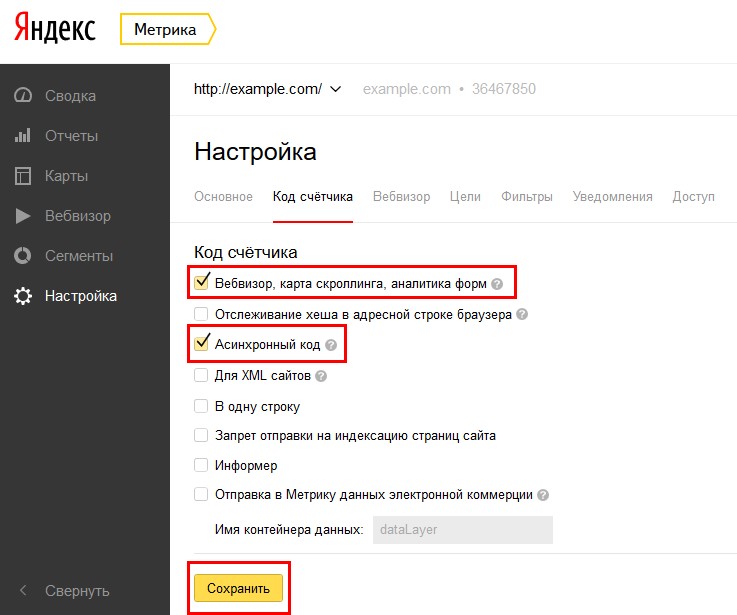 Метрикой необходим Яндекс ID. Если у вас его нет, вам сначала нужно зарегистрироваться.
Метрикой необходим Яндекс ID. Если у вас его нет, вам сначала нужно зарегистрироваться.
Если вы являетесь владельцем рекламной кампании в Яндекс.Директе или ваш интернет-магазин является партнером Яндекс.Маркета, рекомендуем вам авторизоваться под логином, зарегистрированным в этих сервисах. Это позволяет быстро переключаться между услугами.
Щелкните Добавить тег. Откроется страница с настройками тега. Для получения дополнительной информации см. раздел Как создать и установить тег. Обучающее видео. Создание фрагмента кода.
Посмотреть видео
Совет. Для установки тега рекомендуем обратиться к сотруднику, который отвечает за поддержку сайта.
В разделе «Настройки» перейдите на вкладку «Тег» и нажмите «Копировать». Затем вставьте этот код в HTML-код страницы. Если вы не'Если фрагмент кода не размещается на всех страницах сайта, Яндекс.Метрика будет интерпретировать пользователя как появление на сайте и исчезновение с него. Это приведет к искажению статистики.
Затем вставьте этот код в HTML-код страницы. Если вы не'Если фрагмент кода не размещается на всех страницах сайта, Яндекс.Метрика будет интерпретировать пользователя как появление на сайте и исчезновение с него. Это приведет к искажению статистики.
«}}»>. Рекомендуем вставлять его как можно ближе к верху страницы — от этого зависит точность и полнота подсчета данных. Для получения дополнительной информации см. раздел Установка тега.
После установки тег будет доступен на странице Мои теги. Тег сразу начинает собирать данные.
Обучающее видео. Установка тега на сайт Посмотреть видео |
Ознакомьтесь с инструментами, которые можно подключить к вашему тегу и сделать свою работу с Яндекс. Метрикой более эффективной. Для этого перейдите в «Настройки» → «Включение отчетов».
Метрикой более эффективной. Для этого перейдите в «Настройки» → «Включение отчетов».
Эта страница поможет вам:
Узнать о новых инструментах и отчетах в Яндекс.Метрике.
Найдите инструкции по подключению этих инструментов к вашему тегу.
Проверка размещения тега на сайте и сбора данных
Вы можете проверить правильность установки фрагмента тега и сбора статистики.
Проверка настроек целей
Проверить корректность настройки целей можно с помощью параметра _ym_debug=1. Дополнительные сведения см. в разделе Проверка цели.
Ошибка при установке фрагмента кода на сайт
Вероятно, вы используете механизм шаблонов Smarty, который неправильно обрабатывает фигурные скобки, содержащиеся во фрагменте кода.
Для корректной обработки кода JavaScript в этом шаблонизаторе необходимо заключить фрагмент кода Яндекс.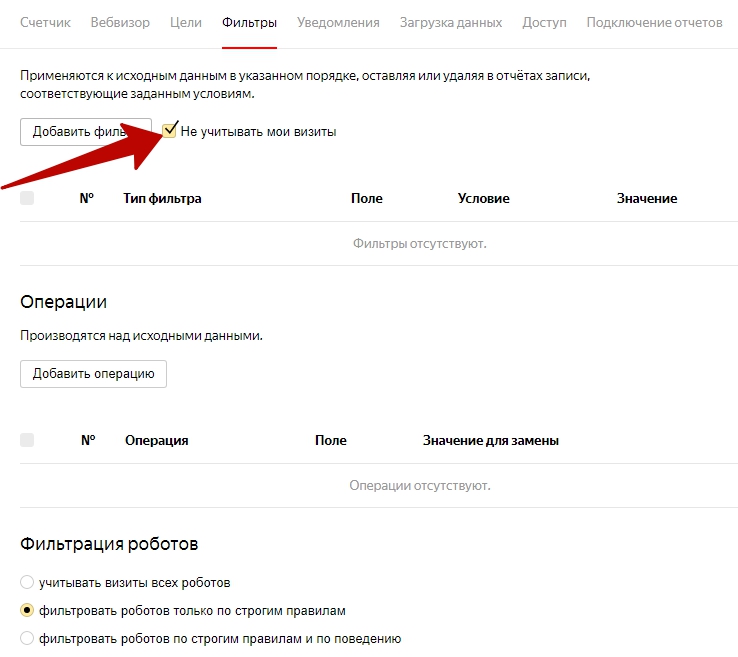 Метрики в специальный элемент
Метрики в специальный элемент {literal}{/literal} (см. документацию Smarty) или использовать элемент { ldelim}{rdelim} , чтобы избежать фигурных скобок во фрагменте кода (см. документацию Smarty).
Получение статистики в РСЯ-теге
Фрагмент кода РСЯ устанавливается автоматически на страницы сайта, содержащие блоки РСЯ. Чтобы получить полную статистику, установите фрагмент кода Яндекс.Метрики на все страницы сайта. Вы можете получить фрагмент кода на странице настроек (Тег).
Здесь вы можете включить отображение карты кликов, точного показателя отказов и других возможностей Яндекс.Метрики. Дополнительные сведения см. в разделе Основные и дополнительные настройки тега.
Установка нескольких тегов на страницы сайта
Подробнее см. в разделе Установка нескольких тегов на сайт.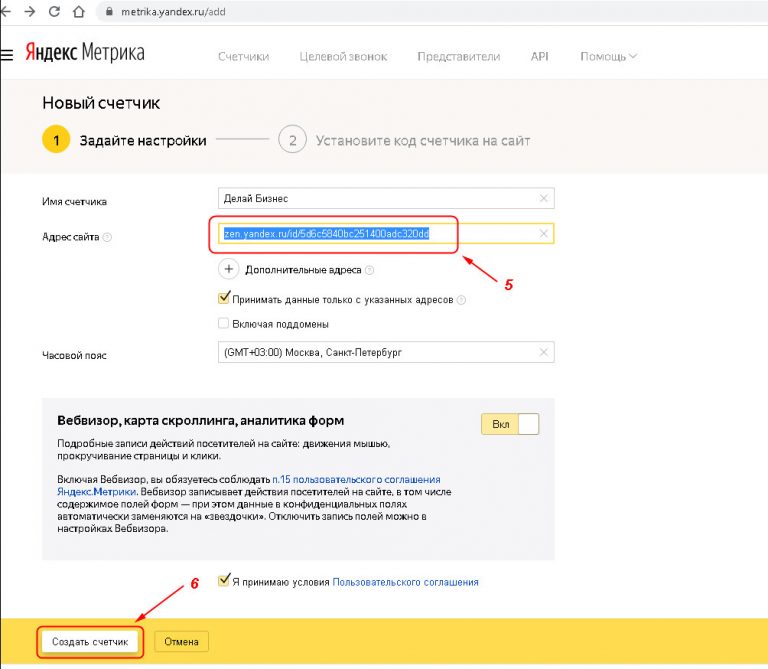
Установка одного и того же тега на нескольких сайтах
Статистика будет собираться по всем сайтам, на которых установлен тег, даже если они не указаны в полях Адрес сайта и Дополнительные адреса (см. раздел Основные и дополнительные настройки тега). В некоторых отчетах, например в отчете «Популярные», URL-адреса этих сайтов отображаются серым цветом.
Если вам не удалось самостоятельно проверить метку, следуйте приведенным ниже рекомендациям.
Данные не отправляются в консольДанные в консоли есть, но отчеты не появляются
Это может происходить по следующим причинам:
Тег установлен неправильно. Например, CMS изменила фрагмент кода. Переустановите тег или обратитесь в службу поддержки вашей CMS.
Неработающие скрипты мешают работе метки Яндекс.Метрики на сайте. Вы можете проверить это в консоли браузера.
Данные рекомендации не помогли
Это означает, что информация передается в Яндекс. Метрику. Однако данные могут не отображаться в отчетах по одной из следующих причин:
Метрику. Однако данные могут не отображаться в отчетах по одной из следующих причин:
Данные отправляются на тег с другим номером.
На вкладке «Фильтры» в настройках тега определены слишком строгие фильтры. Удалите ненужные фильтры.
На вкладке «Фильтры» в настройках тега включен фильтр «Не учитывать мои сеансы». Это означает, что тег не регистрирует ваши собственные сеансы. Попробуйте зайти на сайт в браузере в режиме «инкогнито».
Данные рекомендации не помогли
Настройка и просмотр отчета
Примечание. Яндекс.Метрика защищает конфиденциальность пользователей и гарантирует обезличивание всей собираемой информации. По этой причине некоторые данные раскрываются не полностью.
Отчеты содержат статистическую информацию о сайте и делятся на стандартные отчеты (предлагаемые сервисом) и настраиваемые отчеты.
Отчет Яндекс.Метрики — конструктор отчетов. Другими словами, вы можете настроить его: добавить или удалить параметры и показатели или добавить цели и сегменты. Отчет основан на наборе параметров. Измерение вверху списка определяет содержание отчета. Если вы измените набор измерений или их порядок, содержимое отчета изменится, хотя имя останется прежним.
Другими словами, вы можете настроить его: добавить или удалить параметры и показатели или добавить цели и сегменты. Отчет основан на наборе параметров. Измерение вверху списка определяет содержание отчета. Если вы измените набор измерений или их порядок, содержимое отчета изменится, хотя имя останется прежним.
Например, по умолчанию сводный отчет Яндекс.Директа основан на измерениях, связанных с Яндекс.Директ (например, кампании Яндекс.Директа). Если вы добавите параметр «Дата сеанса» и поместите его вверху списка, отчет будет перестроен для отображения статистики по всем источникам сеансов на сайте.
- Настройка отчета
- Создание отчета
- Действия с отчетами
- Обезличивание статистики
Для настройки типа отчета можно использовать описанные ниже инструменты:
- 1. Типы графиков
По умолчанию данные отображаются в виде линий. Это наглядное представление динамики метрик. Вы можете использовать более подходящий тип графика для выбранного отчета:
Линии — Показывает изменения абсолютных значений измеряемых переменных во времени.

Круговая диаграмма — показывает распределение переменных по группам.
Области — Показывает динамику переменных (их значения суммируются). Здесь вы можете увидеть общее количество сеансов с течением времени для каждой переменной, указанной в ключе.
Столбцы — показывает изменение отношения переменных во времени.
Карта — сводные данные (суммарные и средние) на карте мира и на подробных картах России, Украины, Белоруссии и Турции. Например, в отчете «Время загрузки страницы» карта позволяет анализировать скорость отклика вашего сайта в разных регионах.
- 2. Сегментация
Сегментацию можно использовать для создания отчетов о сеансах, отвечающих определенным условиям. Например, вы можете взять данные отчета Источники, Сводка и получить трафик только от пользователей планшетов. Дополнительные сведения см. в разделе Сегментация данных.
- 3. Точность данных
Если для создания отчета требуется большой объем данных, сбор этой информации может занять много времени.
 Для более быстрой генерации отчета сервис может использовать только часть данных (например, 10%). Чтобы изменить эту сумму, перейдите на страницу отчета в интерфейсе Яндекс.Метрики, нажмите «Точность» и переместите ползунок в нужную область — «Быстрее» или «Точнее». Подробнее читайте в разделе «Сэмплирование».
Для более быстрой генерации отчета сервис может использовать только часть данных (например, 10%). Чтобы изменить эту сумму, перейдите на страницу отчета в интерфейсе Яндекс.Метрики, нажмите «Точность» и переместите ползунок в нужную область — «Быстрее» или «Точнее». Подробнее читайте в разделе «Сэмплирование».При переключении на другой отчет этот параметр сохраняется. Информация об этом появляется внизу экрана. Вы можете оставить его или сбросить его.
- 4. Отчетный период
Вы можете выбрать календарный период времени для построения отчета. По умолчанию выбран один месяц. Вы также можете установить диапазон дат, нажав .
- 5. Данные с разбивкой по времени
Графики «Линия» и «Площадь» отображают данные с разбивкой по периодам времени. Значение по умолчанию — авто. Это устанавливает диапазон на основе выбранного периода времени и количества данных, достаточного для этого периода. Период времени можно уточнить до минут, часов, дней, недель и месяцев.

- 6. Модели атрибуции
Помогают правильно определить источник перехода пользователя на сайт для расчета конверсии по созданной цели. Подробнее читайте в разделе «Модели атрибуции».
- 7. Отображение данных в виде таблицы
Все показатели сгруппированы по определенным признакам (размерность: по операционной системе, ее версии и т.д.). Эти характеристики показаны в списке слева:
Список
В этом режиме доступен поиск. При использовании поиска отчет будет содержать только те значения параметров (строк), которые соответствуют введенным вами в поле поиска. Например, в отчете Страницы входа вы можете просмотреть данные для определенной страницы, введя часть ее URL-адреса в поле поиска.
Древовидное представление (постепенно показывает структуру)
- 8. Параметры и показатели
Каждый отчет содержит показатели, сгруппированные по измерениям.
 Дополнительные сведения см. в разделе Получение и отображение данных. Метрики.
Дополнительные сведения см. в разделе Получение и отображение данных. Метрики.Чтобы сформировать отчет, нажмите «Параметры» или «Метрики». В открывшемся окне выберите параметры, на которых будет основываться отчет. Они будут отображаться в правой половине окна.
При выборе размера рядом с ним появляется значок. Это указывает на то, что хотя бы одно из измерений из этого блока используется в отчете.
Ограничение. В отчете может быть не более 7 параметров и 10 показателей.
- 9. Примечания к диаграмме
Примечания помогают отслеживать важные события и видеть, как они связаны с изменениями в статистике сайта. Вы можете создавать собственные заметки или использовать предустановленные заметки Яндекс.Метрики. Предустановленные ноты включают:
. Иногда трафик меняется из-за длительных праздников. Например, трафик на туристические сайты увеличивается перед длительными праздниками.

Мониторинг Результаты проверки доступности сайта.
Появляется, когда сайт недоступен (ответ сервера отличается от 200 OK), а затем снова появляется при изменении результата.
Это примечание может объяснить внезапное снижение посещаемости сайта.
Для получения дополнительной информации см. Примечания к графикам.
- 10. Точность данных
Метрика предоставляет множество цифр по всем возможным аспектам работы вашего сайта, и все эти цифры точны с точки зрения того, как они рассчитываются. Но с точки зрения анализа производительности сайта это не всегда так: например, если один посетитель зашел на сайт и просматривал страницы 20 минут, технически верно, что средняя продолжительность сеанса на сайте составляет 20 минут. Однако здравый смысл говорит нам об обратном: мы не можем делать выводы о сайте на основе одного сеанса.

Сервис позволяет скрывать строки отчета, содержащие некорректную информацию этого типа. Подробнее читайте в разделе «Статистическая точность данных».
- 11. Выбор цели
При выборе ранее созданной цели из списка данные отчета обновляются, чтобы отразить эту цель. Цели в списке разделены по назначению: конверсия и ретаргетинг. Узнайте больше в разделе Что такое цели? Типы целей.
- 12. Уточнение числовых показателей
Яндекс.Метрика позволяет установить числовое ограничение на отображение статистики. Например, чтобы показать информацию об отказах со значением выше 50%. Чтобы отфильтровать значения, щелкните . В этом случае в отчете будут показаны только те строки (параметры), значения показателей которых соответствуют заданному вами условию.
- 13. Отображение данных на графике
По умолчанию на графике отображаются значения показателя, по которому были отсортированы данные. Чтобы отобразить график любой другой переменной, доступной в отчете, щелкните значок .
 График будет обновлен.
График будет обновлен.- 14. Сортировка данных по метрике
По умолчанию данные отчета сортируются по первой метрике (например, по сеансам). Чтобы изменить сортировку, нажмите на более важную для вас метрику.
- 15. Скрытие графика
Вы можете отключить отображение данных на графике. При переключении на другой отчет эта настройка сохраняется.
- 16. Валюта
Валюта отображается, если в отчете содержится информация о деньгах, например, выручка от электронной торговли или расходы на рекламу. Валюта также отображается, если вы передаете Доход по цели.
В списке отображаются валюты данных, отправляемых в Яндекс.Метрику. При выборе валюты значения показателей доходов и расходов пересчитываются в соответствии с курсом конвертации, предшествующим дате транзакции.
При конвертации валют используется обменный курс, предоставленный более чем 15 источниками, включая Европейский центральный банк. Конвертация в евро и рубли производится по отношению к доллару США.

- 17. Отслеживание доли сеансов роботов в трафике
Яндекс.Метрика обнаруживает роботов, которые посещают ваш сайт. Фильтрация роботов помогает получить точные данные. Например, показатель отказов, время пребывания на сайте и глубина страницы. По умолчанию отчеты показывают данные без сеансов робота.
Процент роботов: в этом случае включен сегмент С роботами. Если вы удалите его, данные будут пересчитаны с учетом сеансов робота.
Чтобы увидеть долю роботов, используйте показатель Процент роботов. Чтобы его добавить, в настройках данных отчета выберите с robots. После этого будет включена опция Процент роботов в отчетах и метрика появится в таблице данных.
Выберите пункт меню Отчеты → Мои отчеты и нажмите . По умолчанию новый отчет будет иметь тип отчета Источники, сводка.
Внесите необходимые изменения. Мы рекомендуем создавать пользовательские отчеты, редактируя стандартные отчеты.

Сохраните отчет:
С прежним именем – нажмите Сохранить отчет.
С новым именем — нажмите и выберите Сохранить как.
Затем введите имя отчета в открывшемся окне.
После сохранения отчет становится доступным на странице Мои отчеты.
- Сохранение отчета
Вы можете использовать сохраненный отчет по всем меткам Яндекс.Метрики, к которым у вас есть доступ. Однако некоторые настройки отчета могут не применяться. Например, заданная в отчете цель игнорируется, если она не привязана к текущему тегу в настройках.
Отчет виден только тому пользователю, который его сохранил. Другие пользователи, имеющие доступ к тегу, не видят изменений в отчете.
- Экспорт отчета в удобный формат
Чтобы экспортировать результаты отчета в формат PDF, XLSX или CSV, нажмите на кнопку. Первые 100 000 строк отчета помещаются в файл выбранного формата.

- Переименовать отчет
Чтобы переименовать сохраненный отчет, нажмите и выберите «Переименовать». Затем в появившемся окне введите новое имя отчета и нажмите Сохранить отчет.
- Удалить отчет
Чтобы удалить сохраненный отчет, щелкните и выберите Удалить. Вы не можете восстановить удаленный отчет.
Примечание. Редактирование, создание, сохранение, переименование и удаление доступны, если вы являетесь владельцем счетчика Яндекс.Метрики или имеете представительский доступ или доступ для редактирования.
Яндекс.Метрика защищает конфиденциальность пользователей и гарантирует обезличивание всей собираемой информации. Поэтому некоторые данные не раскрываются полностью. Сюда входят данные, которые рассчитываются алгоритмами Яндекса, например, социально-демографические данные (пол, возраст), адреса страниц входа, поисковые фразы и информация о роботах. Такая информация предоставляется только в том случае, если в выборке более 10 пользователей.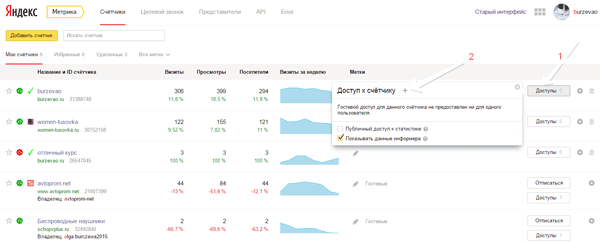
Например, предположим, что вы хотите узнать, какой процент пользователей однажды был мужчиной. На момент формирования отчета сайт посетили пять человек (менее 10). В этом случае в отчете будет информация об общем количестве пользователей за сутки, но данные о количестве мужчин будут недоступны.
Правило конфиденциальности применяется к параметрам, показателям, условиям при использовании сегментации и другим параметрам. При просмотре отчета или виджета с такой информацией Яндекс.Метрика выводит сообщение об отключении детализации данных по сеансам и пользователям.
Интеграция системы единого входа (SSO) Яндекс Метрики • SAML • Интеграция AD с Active Directory
Мы свяжем ваше приложение Яндекс Метрики с вашим существующим поставщиком идентификационной информации (IAM) с помощью отраслевого стандарта SAML 2.0, OAuth, OpenID Connect, социальной аутентификации и другие поддерживаемые протоколы.
Интеграции, которые мы поддерживаем

Содержание
Shiblete Metrica SSO SSO Integration IdPs) лидер в системе единого входа (входа). Это позволяет пользователям входить в систему, используя только одно удостоверение, в различных системах, управляемых федерациями разных организаций или учреждений. Shibboleth широко используется крупными федерациями, такими как университеты или организации общественного обслуживания. Shibboleth — это инициатива по промежуточному программному обеспечению некоммерческого консорциума компьютерных сетей США.
Keycloak
Keycloak — очень популярный поставщик SAML IdP с открытым исходным кодом на основе Java. Решение для единого входа и управления идентификацией SAML от Red Hat. Поставщик Keycloak и брокер Keycloak находятся на одном сервере в разных областях.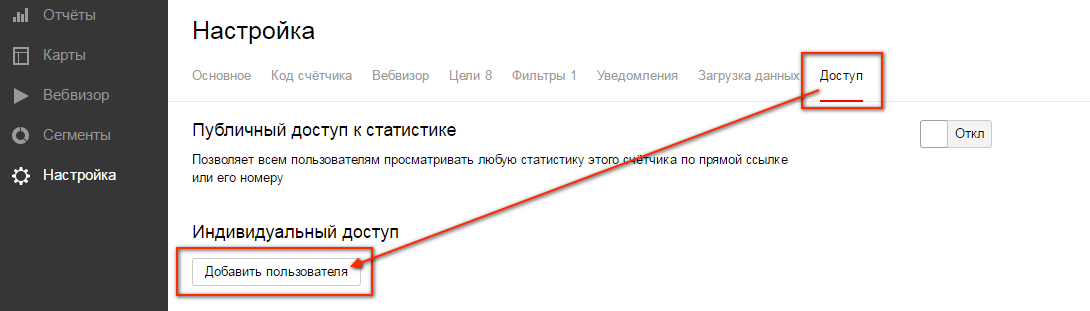 Keycloak позволяет легко защищать приложения и службы с минимальным кодированием.
Keycloak позволяет легко защищать приложения и службы с минимальным кодированием.
Другие поддерживаемые IdP с открытым исходным кодом
Yandex Metrica SSO Commercial IdP Integrations
Active Directory AD
Active Directory — это программный компонент, разработанный Microsoft, он работает в редакциях Windows Server. Его цель — включить SSO, и он помогает людям входить в несколько приложений, используя один пароль имени пользователя. AD является наиболее популярным IDP, так как серверы Windows широко используются. Поддерживает SAML и OpenID с интеграцией с Active Directory.
Okta Identity Management
Расположенная в Сан-Франциско Публичная компания Okta, Inc. занимается управлением идентификацией и предоставляет облачное программное обеспечение (не требующее аппаратного обеспечения), которое помогает компаниям управлять системой единого входа. Поддерживает SAML и OpenID с интеграцией с Active Directory.
Поддерживает SAML и OpenID с интеграцией с Active Directory.
Onelogin
OneLogin — это облачная платформа Unified Access Management, предоставляющая безопасный портал SSO для доступа веб-приложений в облаке или за брандмауэром для защиты паролем и многофакторной аутентификации. Устанавливается за считанные минуты, дополнительное оборудование не требуется. Легко определить рентабельность инвестиций. Поддерживает SAML и OpenID с интеграцией с Active Directory.
Microsoft Azure Active Directory
Azure Active Directory для расширения существующих локальных удостоверений в облаке или для разработки интеграции с Azure AD. Управление доступом и идентификацией (IDaaS) без предварительных затрат и опцией оплаты по мере использования. Поддерживает SAML и OpenID с интеграцией с Active Directory.
AMAZON AWS COGNITO
Amazon Aws Cognito обеспечивает управление пользователями, аутентификацию и авторизацию для веб-приложений и мобильных приложений.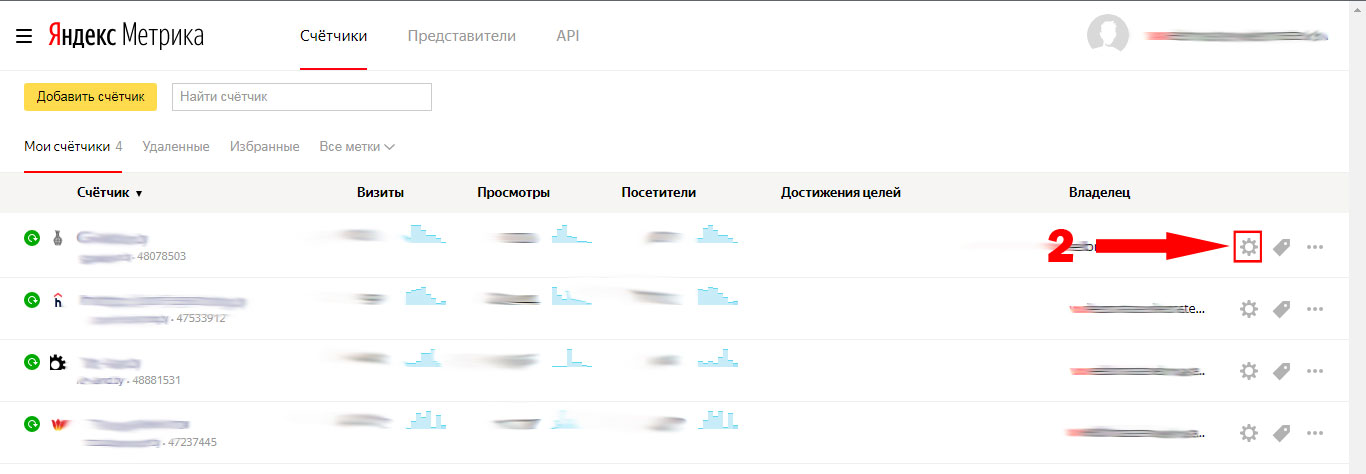 Amazon Aws Cognito состоит из пулов пользователей и пулов удостоверений. Пулы пользователей — это пользовательские каталоги, предоставляющие варианты регистрации и входа для пользователей вашего приложения. Пулы удостоверений позволяют предоставлять пользователям доступ к другим сервисам AWS. Вы можете использовать пулы удостоверений и пулы пользователей по отдельности или вместе.
Amazon Aws Cognito состоит из пулов пользователей и пулов удостоверений. Пулы пользователей — это пользовательские каталоги, предоставляющие варианты регистрации и входа для пользователей вашего приложения. Пулы удостоверений позволяют предоставлять пользователям доступ к другим сервисам AWS. Вы можете использовать пулы удостоверений и пулы пользователей по отдельности или вместе.
Другие IdP с коммерческой поддержкой
Протоколы SSO, которые мы поддерживаем
Язык разметки подтверждения безопасности (SAML)
SAML означает язык разметки подтверждения безопасности. Это открытый стандарт, используемый для авторизации между поставщиком услуг и поставщиком удостоверений. Образец SAML — это язык разметки на основе XML для обеспечения безопасности, это самый популярный стандарт для приложений единого входа.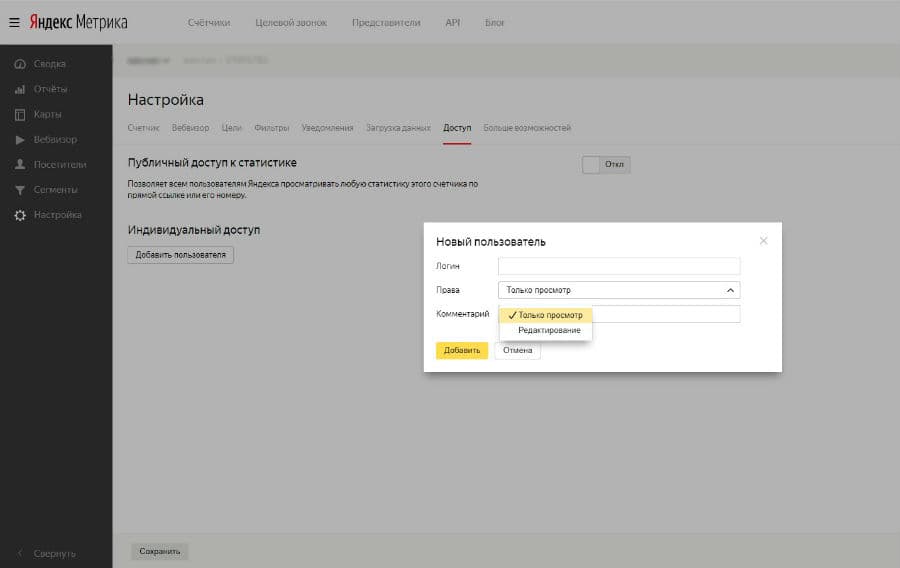
OAuth
OAuth — это стандарт авторизации и аутентификации на основе токенов в Интернете. Это позволяет сторонним приложениям получать доступ к пользовательской информации, не раскрывая пароль пользователя.
OpenID Connect (OIDC)
OpenID Connect — это простой уровень идентификации поверх протокола Oauth 2.0. Он позволяет приложениям проверять личность конечного пользователя на основе аутентификации, выполняемой сервером авторизации, а также получать основная информация о конечном пользователе.
Облегченный протокол доступа к каталогам (LDAP)
LDAP — это клиент-серверный протокол для доступа к службам каталогов, в основном к службам каталогов на основе X.500. Облегченный протокол доступа к каталогам работает через TCP/IP или другие службы передачи, ориентированные на соединение.
Яндекс Метрика + Сегмент | Не требующий кода, полностью автоматизированный коннектор управляемых данных Segment
Заставьте свои данные работать
Инженеры, аналитики данных и специалисты по данным получают готовую к работе Яндекс Метрику * данных, чтобы они могли предоставлять информацию о производительности, которая стимулирует продажи, рост и прибыль.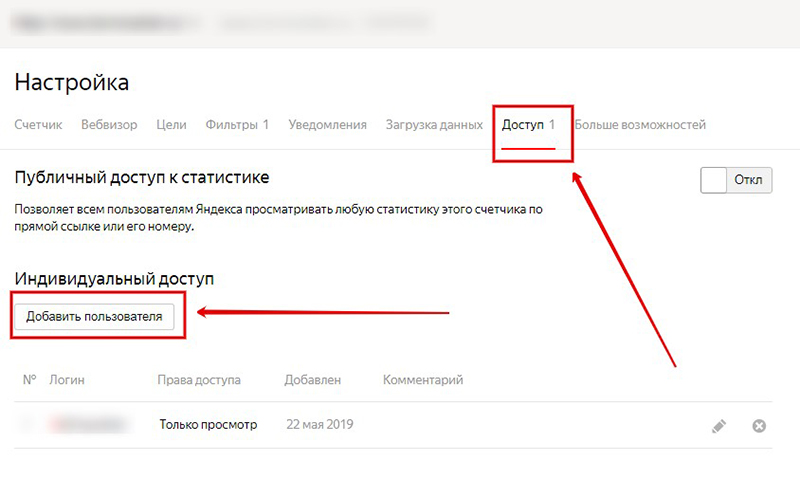
* Перед активацией требуется корпоративный план . Планы Enterprise недоступны в рамках бесплатной пробной версии. Технические подробности о коннекторе Яндекс Метрики от , посетите партнерский сайт .
Начать сейчас
30-дневная бесплатная пробная версия • Кредитной карты нет Amazon Redshift Spectrum, Google BigQuery, Snowflake, Azure Data Lake и Amazon Athena.
Шаг второй
Активация конвейера данных
Используя официальные и одобренные API, быстро и безопасно активируйте полностью автоматизированные конвейеры данных Яндекс Метрики без кода и направляйте их в доверенные места назначения данных, принадлежащие вам.
Шаг третий
Исследуйте свои данные
Разблокированные данные Яндекс Метрики ускоряют работу таких инструментов обработки данных, как Tableau, Microsoft Power BI, Looker и многих других, благодаря надежной интегрированной автоматизации обработки данных.
Нужны подробности о Яндекс Метрике?
Подробные определения, решения и руководства Яндекс Метрики.
Свобода от привязки к поставщику
Дополните свои любимые инструменты данными Яндекс Метрики
Готовность к аналитике Openbridge Яндекс Метрика Доставка данных гарантирует, что у вас есть информация, необходимая для подпитки инструментов, которые любит использовать ваша команда, уже сегодня или завтра. Подключите ваши любимые инструменты бизнес-аналитики, визуализации данных, SQL или обработки данных, такие как Google Data Studio, Tableau, Microsoft Power BI, Looker, Amazon QuickSight, SAP, Alteryx, dbt, Azure Data Factory, Qlik Sense и многие другие.
Пришло время взять все под контроль
Объедините свои данные Яндекс Метрики в надежном хранилище, принадлежащем вам
Разрушьте хранилища данных Яндекс Метрики и оптимизируйте ручные процессы обработки данных с помощью автоматизированных конвейеров в частное надежное облачное хранилище или озеро данных. Унифицируйте свои данные в ведущих в отрасли хранилищах данных, таких как Amazon Redshift, Amazon Redshift Spectrum, Google BigQuery, Snowflake, Azure Data Lake, Ahana и Amazon Athena.
Унифицируйте свои данные в ведущих в отрасли хранилищах данных, таких как Amazon Redshift, Amazon Redshift Spectrum, Google BigQuery, Snowflake, Azure Data Lake, Ahana и Amazon Athena.
Взять под контроль. Автоматизировать. Масштабируйте быстрее
Мы создали интеграцию с
Яндекс Метрикой , поэтому вам не нужноИспользуя официальные и одобренные API Яндекс Метрики , быстро и безопасно активируйте полностью автоматизированные конвейеры без использования кода к доверенному назначению, принадлежащему вам.
Автоматизация
Загрузка ручных отчетов Ditch для автоматизированного сбора, организации и каталогизации данных .
Экономичность
Ценообразование по требованию с оплатой по мере использования обеспечивает гибкое, надежное и предсказуемое бюджетирование.
Открытый
Открытая, готовая к аналитике архитектура данных предоставляет услуги без привязки к инструментам поставщиков.
Trusted
Данные доставляются в надежные, ведущие в отрасли озера данных или технологии облачных хранилищ.
Оптимизация
Ваша команда экономит время и сокращает расходы, потому что вы всегда можете использовать свои любимые инструменты обработки данных.
Рост
Быстрый доступ к данным позволяет командам добиваться «быстрых результатов анализа», которые влияют на конечный результат.
Без кода
Инженеры, аналитики и специалисты по данным получают данные, необходимые им для любимой работы.
«Мы можем
раскрыть потенциал наших данных о продажах с помощью автоматизированных потоков данных, чтобы быстро генерировать информацию о клиентах, которая способствует прибыльному росту доходов».
БЕЗ ОБЯЗАТЕЛЬСТВ, 30-ДНЕВНАЯ БЕСПЛАТНАЯ ПРОБНАЯ ПРОБНАЯ ВЕРСИЯ
Работайте быстрее, автоматизируйте Яндекс Метрику сегодня
Это идеальное время, чтобы отказаться от ручных загрузок Яндекс Метрики и изменить то, как ваша организация работает с данными.
Начало работы
30-дневная бесплатная пробная версия • Быстрая настройка • Без кредитной карты, бесплатно, без риска
Начните сегодня, завтра ваши данные будут вашими
Откажитесь от ручной загрузки отчетов. Автоматизированные конвейеры без кода разработаны для всех способов использования данных для ускорения роста. Присоединяйтесь к более чем 5000 компаний, которые доверяют нам автоматизацию данных. Попробуйте сами без риска в течение 30 дней сегодня.
bissellDunkin’_logoevenflo-logo-vectorCheil_Worldwide_logoПопробуйте сейчас — бесплатно!
Fueling data-driven growth
About
- Getting Started
- Integrations
- Destinations
- Tools
- Pricing
- About Us
Platform
- Why Openbridge
- Unified
- Automation
- Private
- Multi-cloud
Spotlight
- Seller Central
- Vendor Central
- Amazon Ads
- Google Ads
- Instragram
- Shopify
- YouTube
Support
- Docs
- FAQs
- Resources
- Contact Us
© 2022 Openbridge. Все права защищены
Все права защищены
- Условия
- Конфиденциальность
- GDPR
Добавление Facebook Pixel и Yandex Metrica в WIX: пошаговое руководство
Facebook Pixel и Yandex Metrica — два самых популярных инструмента отслеживания аудитории для WIX. Изображение предоставлено: Карлос МузаЗачем добавлять Facebook Pixel и Yandex Metrica в WIX? Оба они являются инструментами для аналитики на вашем сайте WIX, необходимыми для отслеживания эффективности вашего сайта. Как владелец бизнеса, важно знать, откуда приходит ваш трафик и как ведут себя ваши пользователи.
Это позволяет направлять инвестиции в то, что работает, и исправлять то, что не работает.
Яндекс Метрика — это аналитический веб-инструмент, разработанный Яндексом, российской многонациональной корпорацией, специализирующейся на продуктах и услугах, связанных с Интернетом. Вы можете думать об этом как о русском эквиваленте Google.
Точно так же Facebook Pixel — это инструмент, разработанный Facebook для отслеживания аналитики вашего сайта во многих различных сборщиках, таких как WordPress и Magento. Для целей этого руководства мы использовали WIX.
Для целей этого руководства мы использовали WIX.
Посмотрите наши обучающие видеоролики, показывающие, как подключить каждый инструмент к вашему сайту WIX.
1. Начало работы с Facebook Pixel
Первое замечание об использовании Facebook Pixel заключается в том, что эта функция работает только с подключенным доменным именем. Без этого Facebook Pixel не сможет подключиться или работать.
Замечательная особенность Facebook Pixel заключается в том, что WIX автоматически пересылает события на ваш Facebook, например, просмотр продукта, добавление продукта в корзину или когда кто-то вошел в процесс оформления заказа.
Чтобы получить доступ к Facebook Pixel, сначала необходимо создать учетную запись Facebook Business Manager. Для этого введите в поисковой системе фразу «Facebook Business Manager», и вы легко ее найдете. Оказавшись в инструменте, перейдите к бизнес-настройкам в правом верхнем углу экрана.
Следующим шагом является выбор источников данных в левой навигационной панели, а затем пикселей.
2. Как использовать Facebook Pixel
Pixel — это собственный инструмент Facebook для отслеживания аудитории. Кредит изображения: FacebookЧтобы использовать пиксель Facebook, вам нужно добавить новый пиксель. Для этого после того, как вы нажали на источники данных пикселей, вверху рядом со словом «Пиксель» будет написано «Добавить». Вы также можете выбрать готовый пиксель у своего бизнес-менеджера.
У него автоматически будет идентификатор/код. Когда вы нажимаете на пиксель, в зависимости от того, активен он или нет, вы можете увидеть информацию об использовании. В нашем уроке выше нет информации, так как наш пиксель не активен.
Пиксель можно настроить в Facebook Business Manager. Кредит изображения: FacebookСледующим шагом является настройка Pixel. Просто нажмите зеленую кнопку в центре экрана с надписью « настроить пиксель ». Затем будет три варианта выбора на выбор. Это:
- Использовать интеграцию или диспетчер тегов,
- Установить код самостоятельно,
- Отправить инструкции разработчику по электронной почте.

Для целей нашего видеоурока мы показали первый метод настройки. После того, как вы нажали на метод, следующим шагом будет выбор партнера. Есть из чего выбирать, например WordPress, Magento, WooCommerce и многие другие.
Конечно, мы собираемся использовать партнера WIX. Facebook Pixel покажет пошаговое руководство о том, как внедрить пиксель на ваш сайт WIX. Следуйте этому шаг за шагом, и он должен быть настроен. Основная часть руководства — это идентификатор/код, отображаемый пикселем.
1. Начало работы с Яндекс Метрикой
Яндекс Метрика — популярная альтернатива Facebook Pixel. Кредит изображения: ЯндексПодобно Facebook Pixel, Яндекс Метрика — еще один инструмент аналитики. Яндекс — это российский онлайн-сайт, который работает и предлагает услуги, аналогичные Google. Поэтому, если вы знакомы с Google Analytics, этот инструмент может вам подойти.
Действительно, он предлагает почти те же базовые функции, включая анализ трафика вашего сайта, поведения пользователей, демографические данные и данные о сеансах.
Ниже приведена инструкция, как добавить инструмент аналитики Яндекса на свой сайт.
2. Как настроить Яндекс Метрику в WIX
Добавить Яндекс Метрику на свой сайт WIX очень просто. Сначала вам нужно перейти на вкладку настроек на панели инструментов WIX. На вкладке настроек и в разделе «Дополнительные настройки» вы найдете отслеживание и аналитику.
Откроется новое окно, в котором можно добавить новый инструмент. Нажмите «Новый инструмент» в правом верхнем углу окна, и появится раскрывающийся список.
Нажмите Яндекс Метрику, появится новое окно с запросом номера тега.
, чтобы добавить номер метрического метрического метрического метрического номера Yandex на свой сайт WIX:
- Перейдите к вашим WIX DASHBOARD ,
- SELECT Настройки ,
- Click New Tool ,
- Выберите Yandex Metrica ,
- . Выберите yanded metrica ,
- .0004
- Нажмите Вставьте номер тега .

Чтобы получить номер тега, вам в первую очередь потребуется аккаунт на Яндексе. Просто зарегистрируйтесь, используя их основной сайт. После регистрации найдите Yandex Metrica и следуйте инструкциям при нажатии кнопки «Начать».
Следующим шагом для получения номера является заполнение формы и вставка имени тега.
Метрику можно настроить, используя практически те же шаги, что и Пиксель. Кредит изображения: WIXЛучше всего назвать его именем вашего веб-сайта и выбрать ползунок повтора сеанса, чтобы убедиться, что он включен. Примите условия и создайте тег. Затем у вас будет три варианта, но чтобы вставить Яндекс на сайт, нажмите «CMS и конструкторы сайтов», скопируйте и вставьте тег.
Для того, чтобы сделать это:
- Выбрать Новая учетная запись Yandex ,
- Выберите Yandex Metrica Search ,
- Click Наступите начало ,
- . ,
- Выберите CMS ,
- Повторите шаги выше для добавления тега Яндекса.

После того, как вы ввели номер тега, Яндекс Метрика должна быть добавлена на ваш сайт WIX. Это действительно так просто!
Как использовать Facebook Pixel или Yandex Metrica в WIX
Pixel и Metrica — это инструменты отслеживания WIX. Другими словами, их цель — помочь вам понять, как ваш сайт работает по ключевым показателям, и как вы можете улучшить каждый из них. Обычно это связано с тем, как вы привлекаете и конвертируете веб-трафик.
Например, вы можете изучить источники трафика, чтобы определить успех своих маркетинговых кампаний по различным каналам. На самом деле, это важно, если вы хотите измерить рентабельность инвестиций в SEO, социальный или платный маркетинг.
Когда пользователи действительно заходят на ваш сайт, важно знать, как они себя ведут.
Пиксель и Метрика позволяют определить точки входа и выхода ваших пользователей, а также время, которое они проводят на каждой странице, и какие действия они совершают на вашем сайте. Таким образом, вы можете определить проблемы UX и CRO, которые снижают общий коэффициент конверсии.
Таким образом, вы можете определить проблемы UX и CRO, которые снижают общий коэффициент конверсии.
Руководство по Яндексу: Глава вторая
Глава вторая: Как и зачем использовать Яндекс Метрику для мониторинга посещаемости и эффективности вашего сайта.
В этом втором посте нашего Руководства по Яндексу серия мы поговорим о Yandex Metrica , инструменте веб-аналитики, предлагаемом Яндексом. Хотя его можно определить как альтернативу Google Analytics, есть некоторые отличия, главное то, что Яндекс Метрика предоставляет дополнительные возможности мониторинга, которые должны быть действительно интересны не только тем, кто хочет продвигать свой сайт в России, но и всем.
Начнем с небольшой теории.
Что такое Яндекс Метрика?
Метрика, запущенная 24 апреля 2009 года, представляет собой бесплатный онлайн-инструмент, предоставляемый Яндексом и предназначенный для отслеживания, анализа и, прежде всего, оценки посещений и поведения пользователей на веб-сайтах. Как упоминалось в нашем предыдущем посте, Яндекс доступен на русском, украинском, турецком и английском языках.
Как упоминалось в нашем предыдущем посте, Яндекс доступен на русском, украинском, турецком и английском языках.
Я подчеркиваю аспект оценки, потому что, на мой взгляд, в дополнение к более интуитивному интерфейсу Яндекса по сравнению с интерфейсом Google Analytics, он также предоставляет больше инструментов для оценки эффективности веб-сайта и качества полученных посещений . Давайте рассмотрим их подробно.
Личный кабинет Яндекс Метрики
На изображении выше вы можете видеть панель инструментов Яндекс Метрики, «домашнюю страницу», которая предлагает полный обзор показателей вашего сайта. После того, как вы создали учетную запись и ввели код на своем веб-сайте, панель инструментов покажет вам следующую стандартную информацию за определенный период времени (которую можно выбрать на панели вверху):
- Общее количество посетителей;
- новых пользователей на сайте;
- Статистика по качеству посещений: время пребывания на сайте, показатель отказов, количество посещенных страниц;
- Источники трафика;
- Устройства, используемые пользователями;
- Средний возраст посетителей.

Хотя вы можете настроить свою домашнюю страницу Google Analytics, панель управления Яндекса гораздо более гибкая и позволяет вам не только выбирать и вставлять виджеты (поля, в которых отображаются данные мониторинга) из большой библиотеки предопределенных виджетов, но и создавать свои собственные с помощью очень подробная информация.
Ниже приведен пример:
Четыре виджета на этом рисунке показывают данные о страницах, просмотренных пользователями, которые были разделены на четыре категории: посетители итальянской версии веб-сайта (в данном случае нашей) из рекламы и прямого поиска и посетители английской версии нашего веб-сайта. сайт из тех же двух источников.
Это всего лишь один пример того, как вы можете настроить панель инструментов Яндекс Метрики. Возможности для сегментации пользователей и посещений безграничны, а отображаемая информация может быть еще более подробной в зависимости от ваших потребностей. Проценты в зеленом и красном цвете указывают соответственно на рост и сокращение по сравнению с предыдущим днем.
Все виджеты можно перемещать по желанию в пределах страницы. Они могут содержать данные и круговые или линейные диаграммы и при правильной настройке являются мощными инструментами для быстрой оценки эффективности веб-сайта или, например, рекламной кампании.
Яндекс Метрика анализирует эффективность вашего сайта
Дизайн, призывы к действию, текст — все на сайте спроектировано и создано таким образом, чтобы подтолкнуть посетителя к определенному действию: купить товар, связаться, зарегистрироваться на что-то и т. д. Но есть ли способ проверить эффективность вашей кропотливой работы над дизайном и копирайтингом? Конечно есть: Карты Яндекс Метрики и Вебвизор (повтор сеанса) .
В Яндексе есть четыре карты: карта кликов, карта прокрутки, карта ссылок и анализ формы. Давайте посмотрим поближе.
1) Карта ссылок
Это тепловая карта, которая отображает «теплые» цвета для ссылок, которые пользователи нажимают чаще, и «холодные» цвета для ссылок, которые они нажимают реже. Яндекс Метрика хранит эти данные в течение одного года.
Яндекс Метрика хранит эти данные в течение одного года.
2) Нажмите карту
Это тоже тепловая карта. Это очень полезно для того, чтобы узнать, работают ли призывы к действию и кнопки на веб-сайте должным образом и нужно ли их изменить или модифицировать. Это также поможет вам решить, нужно ли вам вставлять новые кнопки, ссылки или разделы там, где посетители ожидают их найти. Карта кликов также сохраняет данные за период в один год.
3) Карта прокрутки
Также это тепловая карта, в которой используются теплые цвета для обозначения наиболее просматриваемых областей веб-сайта и областей, где пользователи останавливаются на относительно длительные периоды времени; холодные цвета указывают на области, где посетители не останавливаются или не читают контент. Карта прокрутки может дать важную информацию об эффективности вашего веб-сайта, о том, где разместить наиболее важный контент и, например, о том, есть ли какой-либо контент, который не нравится пользователям. В отличие от карт ссылок и кликов, карта прокрутки сохраняет данные всего за две недели.
В отличие от карт ссылок и кликов, карта прокрутки сохраняет данные всего за две недели.
4) Анализ формы
Этот инструмент позволяет проверить функциональность контактных форм и составление различных полей. Графически он представляет воронки конверсии и сообщает данные о количестве посетителей, взаимодействиях с модулем и, наконец, отправленных сообщениях. Этот инструмент также сохраняет данные в течение двух недель.
Вебвизор Яндекс Метрики (Повтор сеанса)
Вероятно, мой любимый инструмент Яндекс Метрики. Вебвизор записывает и воспроизводит сеансы пользователей на вашем сайте. Чтобы посмотреть запись посещения, достаточно нажать на кнопку «воспроизвести».
Рядом с кнопкой «играть» показаны данные относительно источника (на картинке символ рубля указывает на платную рекламу), страны происхождения, используемой операционной системы и браузера. Выделяется время прихода посетителя на сайт, степень вовлеченности посетителя (минимум обозначается красным шариком, максимум – 4 зелеными шариками) и продолжительность посещения в минутах. «2» на картинке означает количество страниц, просмотренных пользователем, а «1» — количество посещений веб-сайта этим пользователем.
«2» на картинке означает количество страниц, просмотренных пользователем, а «1» — количество посещений веб-сайта этим пользователем.
Конечно, столбцы таблицы можно модифицировать и изменять в соответствии с вашими потребностями. Два значка в правом нижнем углу (воронка и i) предоставляют еще более подробную информацию о посещении.
Так может ли Яндекс Метрика заменить Google Analytics?
В идеале да. Однако на практике я обнаружил, что хотя Яндекс Метрика очень хорошо работает с пользователями, которые вошли через Яндекс, у нее есть некоторые проблемы с записью процесса, который приводит пользователя на ваш сайт из Google Поиска. Итак, если ваша цель — проанализировать сайт с международной (или не строго российской) аудиторией, мой совет — использовать оба.
Как пользоваться Яндекс Метрикой
Если ваш веб-сайт был создан на WordPress, вы можете использовать плагин, найденный здесь.
Вот шаги, необходимые для начала использования Яндекс Метрики:
1) Создайте учетную запись Яндекс
Для доступа к сервисам Яндекс Метрики вам потребуется учетная запись Яндекса. Если у вас его еще нет, прочитайте, как его создать, в первой главе нашего Руководства по Яндексу.
Если у вас его еще нет, прочитайте, как его создать, в первой главе нашего Руководства по Яндексу.
2) Доступ к Яндекс Метрике
После того, как вы стали пользователем Яндекса, вы можете получить доступ к Яндекс Метрике здесь. Нажав «Перейти», введите логин и пароль от своего аккаунта на Яндексе, а затем нажмите «Войти».
3) Создать код отслеживания (счетчик)
Добро пожаловать в Яндекс Метрику!
Чтобы использовать его, вам необходимо создать код отслеживания (как и в случае с Google Analytics), который будет размещен на вашем веб-сайте или на веб-сайтах ваших клиентов.
После входа в Яндекс Метрику вы увидите практически пустую страницу. В левом верхнем углу нажмите желтую кнопку «Добавить счетчик». Эта страница откроется:
Теперь вам нужно заполнить пустые поля: название счетчика (какое на ваше усмотрение), домен сайта, географический район и предпочитаемую валюту. Примите условия использования и нажмите «Создать счетчик».
Вуаля! Счетчик готов и вы увидите его на главной странице:
Рядом с названием счетчика находится желтый или красный кружок. Если код отслеживания правильно установлен на сайте, цвет изменится на зеленый (обычно это занимает некоторое время, до нескольких дней).
4) Установить код отслеживания
Есть много параметров, которые можно изменить в настройках кода Яндекс Метрики. Если вы перейдете на страницу счетчика (нажав на его название), вы попадете на главную страницу счетчика, где в дальнейшем вы найдете сводные данные о посещениях сайта пользователями.
В темно-серой колонке слева выберите «Настройки» (обозначен на картинке цифрой «1»), а затем в горизонтальном меню выберите «Код счетчика» (обозначен на картинке цифрой «2»). Этот список откроется:
Здесь важно активировать интересующие вас функции, такие как Вебвизор и карты, выбрав первое поле в списке. Таким образом, код может записывать и отображать поведение ваших пользователей.


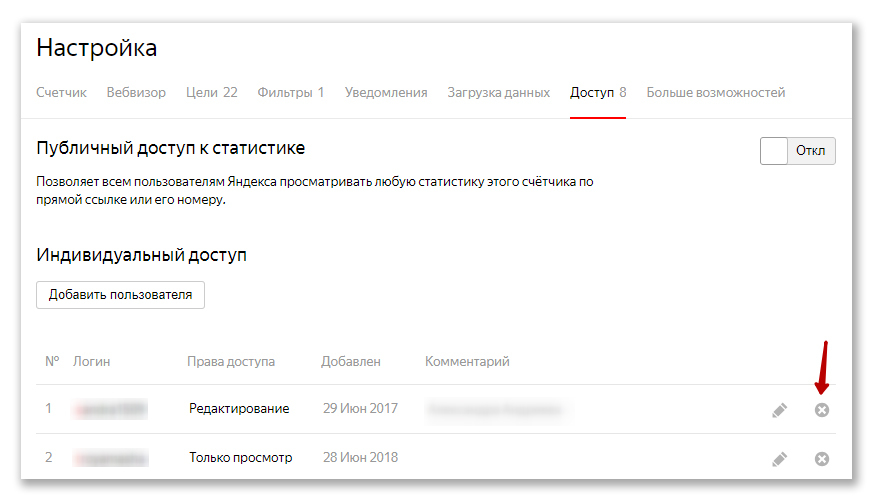
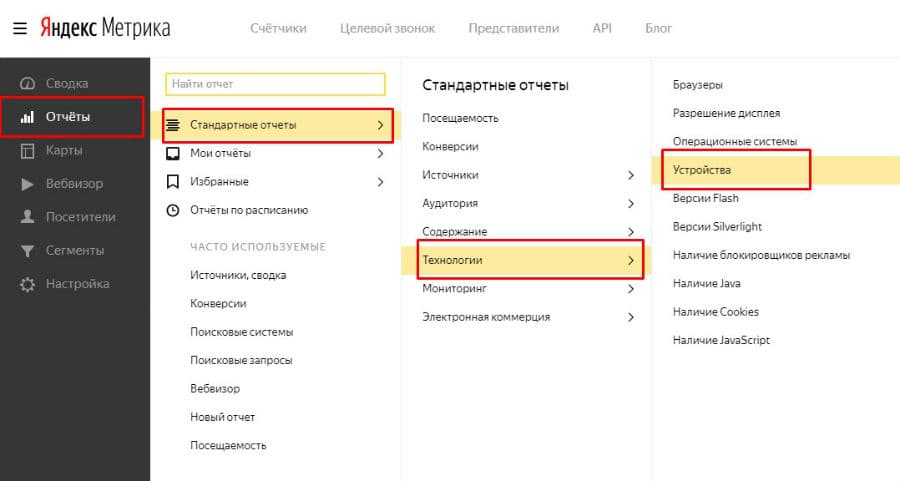

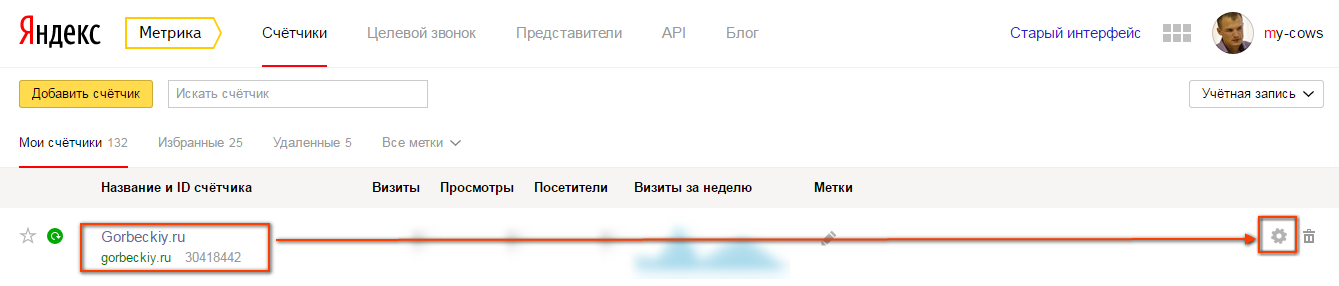 Для более быстрой генерации отчета сервис может использовать только часть данных (например, 10%). Чтобы изменить эту сумму, перейдите на страницу отчета в интерфейсе Яндекс.Метрики, нажмите «Точность» и переместите ползунок в нужную область — «Быстрее» или «Точнее». Подробнее читайте в разделе «Сэмплирование».
Для более быстрой генерации отчета сервис может использовать только часть данных (например, 10%). Чтобы изменить эту сумму, перейдите на страницу отчета в интерфейсе Яндекс.Метрики, нажмите «Точность» и переместите ползунок в нужную область — «Быстрее» или «Точнее». Подробнее читайте в разделе «Сэмплирование».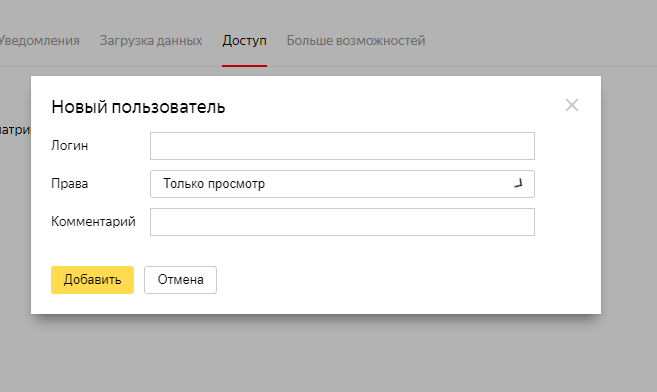
 Дополнительные сведения см. в разделе Получение и отображение данных. Метрики.
Дополнительные сведения см. в разделе Получение и отображение данных. Метрики.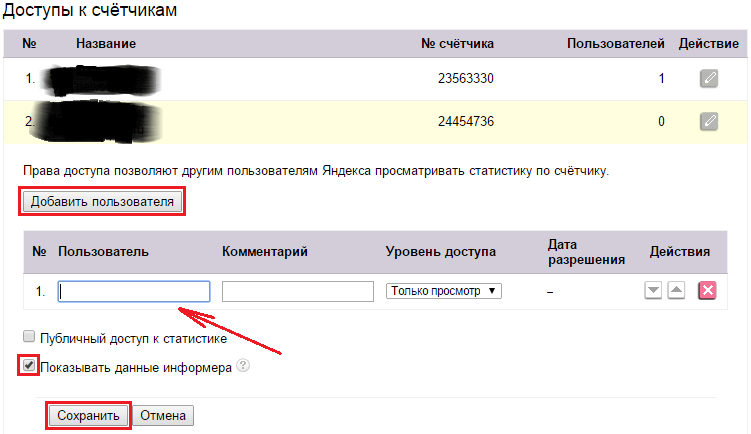
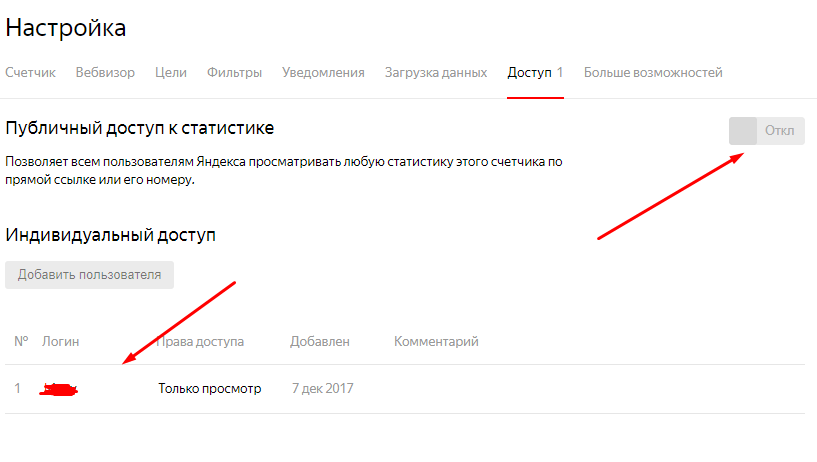
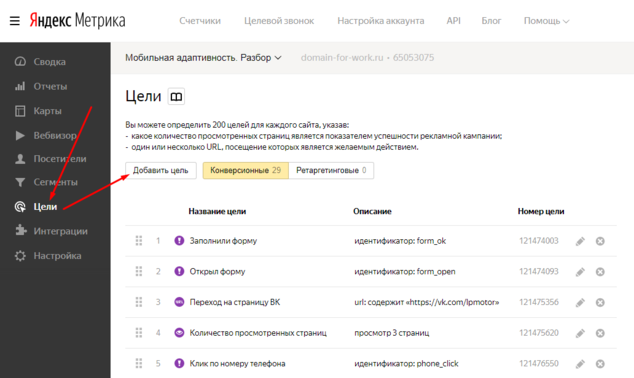 График будет обновлен.
График будет обновлен.

